เคล็ดลับง่ายๆ 5 ข้อในการป้อนข้อความบนหน้าจอสัมผัส การพิมพ์ข้อความบนสมาร์ทโฟน: การทดสอบแป้นพิมพ์
มีคีย์บอร์ดของบริษัทอื่นอยู่มากมาย และหลายคีย์บอร์ดก็น่าจดจำ บางรุ่นได้รับการออกแบบให้เป็นคีย์บอร์ดที่ดีที่สุดสำหรับทุกคน และบางรุ่นได้รับการออกแบบมาเพื่อให้เหมาะกับความต้องการส่วนบุคคลของผู้ใช้สมาร์ทโฟนบางคน การเลือกผลิตภัณฑ์ดีๆ หลายๆ อย่างเป็นเรื่องยากมาก โดยเฉพาะอย่างยิ่งเมื่อคุณคุ้นเคยกับคีย์บอร์ดอยู่แล้ว พลังแห่งนิสัยที่ดีพอๆ กับแป้นพิมพ์ที่เพิ่งติดตั้งใหม่สามารถทำให้คุณถอยกลับไปใช้โซลูชันเก่าของคุณ ดังนั้นจึงเป็นสิ่งสำคัญที่จะต้องรู้ว่าตัวเลือกนี้หรือทางเลือกนั้นจะมีประโยชน์อะไรกับคุณ นี่คือสิ่งที่จะกล่าวถึง
บน นักพัฒนา XDAศึกษาและเปรียบเทียบคีย์บอร์ดที่ดีที่สุดจำนวนหนึ่งโหลสำหรับ Android อย่างละเอียด โดยวิเคราะห์ข้อดีและประโยชน์ของแต่ละอันอย่างละเอียด ซึ่งหลังจากอ่านเนื้อหานี้แล้ว ไม่ต้องสงสัยเลยว่าตัวเลือกนี้จะเป็นอย่างไร มาเริ่มกันเลย.
Fleksy
ชุด
ภายนอก Fleksy แตกต่างเพียงเล็กน้อยจากแป้นพิมพ์มาตรฐาน แต่มีคุณสมบัติบางอย่างที่ทำให้โดดเด่นจากหลายๆ การกระทำที่ใช้บ่อยใช้ท่าทางซึ่งหลังจากใช้ช่วงเวลาสั้น ๆ ควรฝังลึกลงไปในหัวของคุณ ตัวอย่างเช่น คุณสามารถปัดไปทางขวาเพื่อแทรกช่องว่าง หรือปัดไปทางซ้ายแล้วลบคำสุดท้ายที่คุณพิมพ์
เริ่มแรก ตัวเลขจะไม่ปรากฏบนหน้าจอแป้นพิมพ์ คุณสามารถเลือกได้โดยกดปุ่มที่เรียกสัญลักษณ์หรือกดนิ้วลงบนตัวอักษรเป็นเวลานาน อย่างไรก็ตาม คุณสามารถเพิ่มบรรทัดที่มีตัวเลขได้โดยติดตั้งส่วนขยาย Fleksy สำหรับเครื่องหมายวรรคตอน คุณสามารถเลือกได้โดยเลื่อนนิ้วขึ้นและลง
ส่วนขยายอื่น ๆ จะช่วยให้คุณเพิ่มทางลัดอัจฉริยะไปยังแป้นพิมพ์เพื่อโทรออกที่อยู่ได้ อีเมลและข้อมูลอื่นๆ ที่ป้อนบ่อย Fleksy รองรับอิโมจิที่สามารถอัพเกรดเป็นภาพเคลื่อนไหว GIF ได้
ท่ามกลางข้อบกพร่องของแป้นพิมพ์นี้ เป็นที่น่าสังเกตว่ามีการพยายามแทรกช่องว่างหรือเครื่องหมายวรรคตอนหลังจากทุกคำ คุณลักษณะนี้สามารถปิดได้ แต่จะดีกว่านี้มากหากฉลาดกว่านี้เล็กน้อย
รองรับภาษา
หากคุณต้องสลับไปมาระหว่างสองภาษาหรือมากกว่านั้นเป็นประจำ และส่วนใหญ่แล้วคุณจะต้องทำ บน Fleksy คุณจะต้องทำสิ่งนี้โดยการปัดนิ้วของคุณบนปุ่ม Space คุณสามารถปรับแต่งรูปแบบแป้นพิมพ์สำหรับแต่ละภาษาได้ สามารถดาวน์โหลดภาษาใหม่ได้เมื่อเชื่อมต่อกับอินเทอร์เน็ต
การแก้ไขอัตโนมัติสามารถนับรวมข้อดีของ Fleksy ได้ หากบางครั้งคุณกดปุ่มไม่ถูกต้องขณะพิมพ์ ส่วนใหญ่แล้ว การแก้ไขอัตโนมัติจะช่วยคุณได้ หากใช้ไม่ได้ผลในครั้งแรก คุณสามารถสลับระหว่างตัวเลือกที่แนะนำสำหรับคำสุดท้ายได้โดยการเลื่อนนิ้วขึ้นหรือลง นี้ค่อนข้างสะดวก
ส่วนขยาย Editor จะเพิ่มความเป็นไปได้ใหม่ๆ ในการย้ายเคอร์เซอร์และเครื่องมือที่สะดวกสำหรับการคัดลอกและวางข้อความ
Fleksy มุ่งมั่นที่จะเรียนรู้เกี่ยวกับผู้ใช้และนิสัยของผู้ใช้ให้มากที่สุด แป้นพิมพ์นำเข้าชื่อจากรายชื่อผู้ติดต่อของคุณ ตลอดจนคำและวลีที่ใช้บ่อยจากอีเมลและสิ่งพิมพ์ไปยัง สังคมออนไลน์... แต่ดูเหมือนว่าเธอจะไม่เป็นมิตรกับพจนานุกรมของแป้นพิมพ์อื่นซึ่งไม่ใช่ ปัญหาใหญ่เนื่องจากขั้นตอนการเพิ่มและลบคำนั้นง่ายมาก
ธีมและการปรับแต่ง
มีธีมมากมายให้เลือกเปลี่ยนสีและแม้กระทั่งเพิ่มภาพพื้นหลังให้กับแป้นพิมพ์ของคุณ คุณไม่สามารถสร้างธีมของคุณเองได้ แต่จะค้นหาสิ่งที่คุณชอบได้ไม่ยาก คุณยังสามารถปรับขนาดแป้นพิมพ์และลบแถวด้านล่างของปุ่ม ซึ่งจะถูกแทนที่ด้วยท่าทางด้านบนทั้งหมด
คุณสมบัติอื่นๆ
มีส่วนขยายที่เป็นประโยชน์บางอย่าง เช่น ตัวเปิดใช้แอป ซึ่งช่วยให้คุณสลับระหว่างงานต่างๆ ได้จากแป้นพิมพ์โดยตรง นอกจากนี้ยังมีส่วนขยายที่สามารถทำให้แป้นพิมพ์โปร่งใสได้
การรักษาความลับ
คุณสามารถหาข้อมูลเพิ่มเติมเกี่ยวกับนโยบายความเป็นส่วนตัวของ Fleksy ได้ที่นี่ สำหรับบางฟังก์ชัน แป้นพิมพ์ต้องมีการเชื่อมต่อกับ เครือข่ายไร้สาย.
การติดตั้ง
Fleksy เวอร์ชันทดลอง (ฟรี 30 วัน)
Fleksy เวอร์ชันเต็ม (124.96 rub.)
แป้นพิมพ์ของ Google
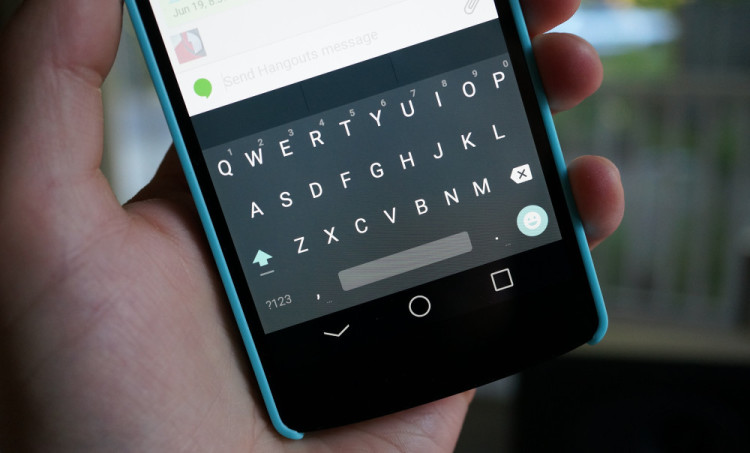
ชุด
ได้อย่างรวดเร็วก่อน แป้นพิมพ์ของ Google ไม่ได้แตกต่างจากแป้นพิมพ์อื่นมากนัก แต่มีหลายอย่าง โอกาสเพิ่มเติม... เป็นที่น่าสังเกตว่าคล้ายกับแป้นพิมพ์ AOSP มาก แต่มีข้อดีหลายประการ คุณสามารถใช้วิธีการป้อนข้อมูลมาตรฐานหรือ Swype ซึ่งสามารถพูดได้ค่อนข้างแม่นยำ Swype นั้นแม่นยำมากจนคุณสามารถป้อนประโยคโดยไม่ต้องยกนิ้วออกจากหน้าจอเพียงแค่ปัดแป้นเว้นวรรค
ป้อนอักขระโดยการกดปุ่มค้างไว้หรือเรียกหน้าจอที่สองของแป้นพิมพ์ เป็นที่น่าสังเกตว่าหน้าจอนี้อาจแตกต่างจากหน้าจอปกติเล็กน้อยและทำให้เกิดความไม่สะดวกในบางครั้ง คุณสามารถเข้าถึงอีโมจิได้โดยกดปุ่ม Enter ค้างไว้ นอกจากนี้ยังรองรับตัวย่อของข้อความ และคุณสามารถกำหนดข้อมูลที่พิมพ์บ่อย ๆ สำหรับการป้อนอย่างรวดเร็วได้
รองรับภาษา
การเพิ่มภาษาอินพุตไม่ใช่ปัญหา การสลับทำได้โดยการกดปุ่มพิเศษหรือกดปุ่ม Space ค้างไว้ มีเลย์เอาต์ QWERTY, QWERTZ, AZERTY, Colemak, Dvorak และ PC
การแก้ไขอินพุตและการพิมพ์แบบคาดเดา
แป้นพิมพ์ของ Google จัดการกับการพิมพ์ผิดได้ดีพอและแก้ไขคำได้อย่างถูกต้อง การแก้ไขอัตโนมัติสามารถกำหนดค่าได้และแป้นพิมพ์สามารถเข้าถึงพจนานุกรมผู้ใช้ของระบบได้ เธอยังมีสิทธิ์เข้าถึงรายชื่อผู้ติดต่อและกิจกรรมของคุณในบริการจาก Google อย่างไรก็ตาม คุณลักษณะการโทรแบบคาดการณ์ล่วงหน้าไม่สมควรได้รับการยกย่อง นี่ไม่ใช่จุดแข็งที่สุดของ Google Keyboards
ธีมและการปรับแต่ง
ตัวเลือกอยู่ระหว่างธีม Holo และ Material ทั้งดูดีและมีให้เลือกทั้งแบบสว่างและแบบมืด สิ่งนี้จำกัดความเป็นไปได้ในการปรับแต่งเอง
การรักษาความลับ
มาตรฐานนี้ใช้สำหรับคีย์บอร์ด แป้นพิมพ์จะต้องเชื่อมต่อแบบไร้สายเพื่อดาวน์โหลดภาษาเพิ่มเติม
การติดตั้ง
แป้นพิมพ์ของ Google (ฟรี)
แป้นพิมพ์ของแฮ็กเกอร์
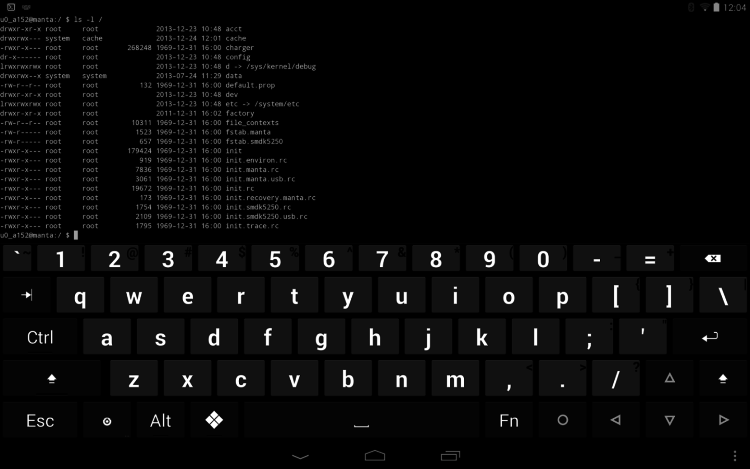
ชุด
แป้นพิมพ์นี้ออกแบบมาสำหรับ ผู้ใช้ที่มีประสบการณ์ที่ต้องการถ่ายโอนประสบการณ์พีซีไปยังสมาร์ทโฟน แป้นพิมพ์ของแฮ็กเกอร์มีประโยชน์ในระหว่างเซสชัน SSH โดยให้การเข้าถึงปุ่มฟังก์ชันและปุ่มนำทางทั้งหมด โดยค่าเริ่มต้น แป้นพิมพ์จะใช้งานได้ในแนวนอนเท่านั้น แต่สามารถเปลี่ยนแปลงได้ในการตั้งค่า ป้อนอักขระโดยกดแป้น Fn และไม่มีคำใบ้ว่ารองรับทางลัดหรืออิโมจิ
รองรับภาษา
ต้องติดตั้งชุดภาษาแยกต่างหากจาก Google play... การสลับภาษาทำได้โดยใช้ท่าทางสัมผัสบนปุ่ม Space
การแก้ไขอินพุตและการพิมพ์แบบคาดเดา
การแก้ไขอัตโนมัติถูกปิดโดยค่าเริ่มต้น แต่เมื่อคุณเปิดใช้งาน คุณจะไม่ผิดหวัง การแก้ไขมีความถูกต้อง และหากไม่ถูกต้อง สามารถยกเลิกได้โดยกดปุ่มย้อนกลับ เมื่อพูดถึงการแก้ไขข้อผิดพลาดในการสะกดคำ คุณต้องพึ่งพาเครื่องตรวจตัวสะกดของ Android ชุดทำนายไม่รองรับ
ธีมและการปรับแต่ง
มีสี่ธีมให้เลือก ซึ่งได้รับการออกแบบมาเพื่อความสะดวกของคุณมากกว่าการทำให้คีย์บอร์ดของคุณน่าดึงดูด ขนาดของแป้นพิมพ์สามารถปรับแต่งได้
คุณสมบัติอื่นๆ
คุณสามารถเข้าถึงปุ่มฟังก์ชั่นทั้งหมดรวมถึง Esc และ F1-F12 สำหรับบางคน แป้นพิมพ์นี้ไม่สามารถถูกแทนที่ได้
การรักษาความลับ
แป้นพิมพ์ไม่มีการเข้าถึงเครือข่ายไร้สาย
การติดตั้ง
แป้นพิมพ์ของแฮ็กเกอร์ (ฟรี)
Minuum
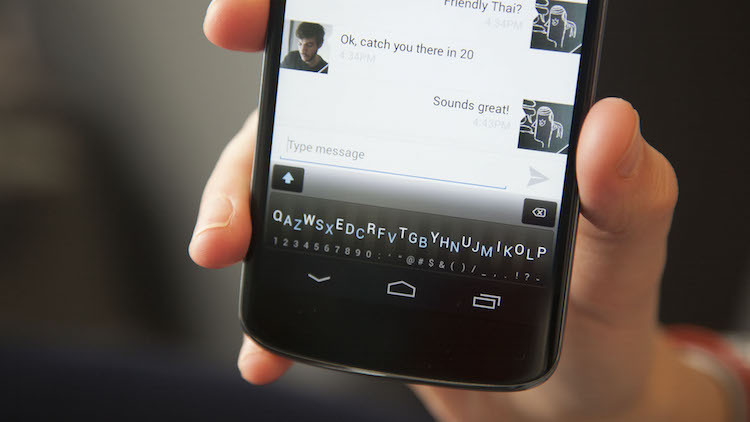
ชุด
แป้นพิมพ์นี้ได้รับการออกแบบให้ใช้พื้นที่น้อยที่สุดบนหน้าจอของคุณ ด้วยท่าทางสัมผัสสองนิ้วง่ายๆ คุณสามารถสลับไปมาระหว่างแป้นพิมพ์ขนาดเต็มและแป้นพิมพ์ขนาดเล็กได้
ในโหมดขนาดเต็ม คุณสามารถใช้วิธีการพิมพ์แบบ Swype ได้ คุณยังสามารถกดปุ่มค้างไว้แล้วปัดขึ้นเพื่อหมุนหมายเลขและสัญลักษณ์อย่างรวดเร็ว ถ้าคุณไม่รีบ แผงที่สองพร้อมสัญลักษณ์ก็พร้อมใช้
ในแป้นพิมพ์รุ่นเล็ก จะมีฟังก์ชันเดียวกันเกือบทั้งหมด ยกเว้นสำหรับการพิมพ์อักขระด้วยท่าทางขึ้นด้านบน แต่จะใช้ท่าทางสัมผัสเพื่อปรับปรุงความแม่นยำในการพิมพ์แทน
ท่าทางสัมผัสยังสามารถใช้เพื่อลบคำ เว้นวรรค สลับระหว่างบรรทัด และแม้กระทั่งเปิดใช้งานการป้อนข้อมูลด้วยเสียงและสลับระหว่างภาษาต่างๆ ไม่สามารถปิดใช้งาน Spacebar อัตโนมัติได้ แต่ดูเหมือนว่าจะทำงานได้ดีในกรณีส่วนใหญ่ รองรับอีโมจิ แต่ไม่มีแผงสำหรับอีโมจิที่ใช้บ่อยที่สุด
รองรับภาษา
รายการภาษาที่รองรับมีขนาดเล็ก แต่มีภาษารัสเซียอยู่ในนั้น สลับภาษาได้โดยการกด Space bar ค้างไว้หรือโดยชี้ขึ้นและไปทางซ้ายซึ่งสะดวกมาก รูปแบบที่รองรับ QWERTY, QWERTZ, AZERTY, Colemak, Dvorak และรูปแบบตัวอักษร
การแก้ไขอินพุตและการพิมพ์แบบคาดเดา
Minuum ขึ้นอยู่กับการแก้ไขอัตโนมัติเป็นอย่างมาก หากปราศจากมัน การทำงานกับคีย์บอร์ดรุ่นเล็กลงจะเป็นเรื่องยากมาก การแก้ไขอัตโนมัตินี้แม่นยำอย่างน่าประหลาดใจ คุณยังสามารถปิดได้เพียงปุ่มเดียวและป้อนสิ่งที่คุณต้องการ
Minuum มีสิทธิ์เข้าถึงรายชื่อติดต่อและพจนานุกรม Android ของคุณ แต่ไม่มีวิธีแก้ไขพจนานุกรมที่ง่ายและสะดวก ชุดทำนายไม่โดดเด่น
ธีมและการปรับแต่ง
แป้นพิมพ์ช่วยให้ปรับแต่งได้ดี คุณสามารถเลือกจากหลายธีม ซึ่งมักจะเปลี่ยนตามความต้องการของคุณ หรือขึ้นอยู่กับแอปพลิเคชันที่ทำงานอยู่หรือช่วงเวลาของวัน ไม่มีตัวเลือกให้ตั้งค่ารูปภาพเป็นพื้นหลังของแป้นพิมพ์ คุณยังสามารถปรับแต่งท่าทางสัมผัสและเปลี่ยนความสูงของแป้นพิมพ์ได้อีกด้วย
คุณสมบัติอื่นๆ
คุณสามารถใส่แถบเครื่องมือเพิ่มเติมสำหรับการค้นหาข้อความ คัดลอกและวางอย่างรวดเร็ว คีย์บอร์ดรุ่นเล็กสามารถเคลื่อนไปมารอบๆ หน้าจอได้อย่างอิสระ
การรักษาความลับ
คุณสามารถหาข้อมูลเกี่ยวกับนโยบายความเป็นส่วนตัวของ Minuum ได้โดยคลิกที่ สำหรับการโหลด ชุดภาษาต้องใช้การเชื่อมต่อเครือข่ายไร้สาย
การติดตั้ง
Minuum Keyboard ฟรี (ฟรี 30 วัน)
คีย์บอร์ด Minuum (216.70 rub.)
Multiling O Keyboard
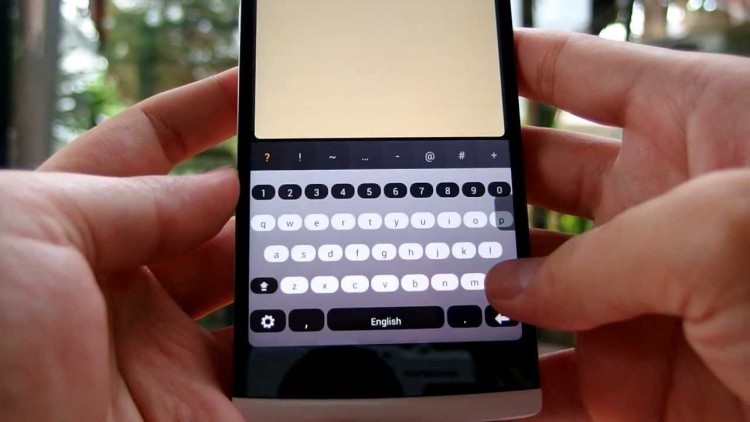
ชุด
รองรับทั้งวิธีการพิมพ์มาตรฐานและ Swype อย่างไรก็ตาม ความแม่นยำของวิธีหลังนั้นด้อยกว่าคีย์บอร์ดอื่นๆ ดีกว่ามากสำหรับคีย์บอร์ดที่มีชุดอักขระ ทั้งหมดจะแสดงบนหน้าจอหลัก และคุณสามารถป้อนได้ด้วยการกดค้างหรือแสดงท่าทางบนปุ่มลง นอกจากนี้ยังมีหน้าจอเพิ่มเติมในปริมาณที่ไม่ จำกัด คุณสามารถสร้างของคุณเองได้ Multiling รองรับอิโมจิ อักขระหายาก และตัวย่อ แต่คุณต้องติดตั้งแยกต่างหาก
รองรับภาษา
อย่างที่คุณอาจเดาได้จากชื่อ คีย์บอร์ดรองรับภาษาและเลย์เอาต์มากมาย การเปลี่ยนภาษาสำหรับพิมพ์ทำได้โดยใช้ท่าทาง Spacebar จากเค้าโครง คุณสามารถเลือก QWERTY, QWERTZ, AZERTY, Dvorak, Colemak, Neo, Bépo และอื่นๆ
การแก้ไขอินพุตและการพิมพ์แบบคาดเดา
การแก้ไขมีการใช้งานที่แย่กว่าแป้นพิมพ์อื่นๆ แต่สามารถใช้ได้ หากต้องการยกเลิกการเปลี่ยนแปลง คุณต้องกดปุ่มย้อนกลับ เพื่อที่จะจำคำ คุณต้องกดค้างไว้ เป็นไปได้ที่จะจัดลำดับความสำคัญของคำ อย่างไรก็ตาม หน้าจอแป้นพิมพ์มีปุ่มควบคุม ซึ่งทำให้แก้ไขข้อความได้ง่ายขึ้นในบางกรณี
ชุดการคาดการณ์ไม่ทำงานในตอนแรก แต่จะเริ่มทำงานหลังจากที่เรียนรู้เกี่ยวกับนิสัยของผู้ใช้มากพอแล้ว อย่างไรก็ตาม หากคุณคุ้นเคยกับมัน คุณสามารถใช้มันเพื่อแทรกข้อความยาวๆ ได้
ธีมและการปรับแต่ง
เมื่อเทียบกับผลิตภัณฑ์อื่นๆ เป็นเรื่องยากที่จะพูดถึงตัวเลือกการปรับแต่งสำหรับแป้นพิมพ์นี้ คุณสามารถทำเกือบทุกอย่างที่คุณต้องการ คุณสามารถสร้างหน้าจอแป้นพิมพ์ของคุณเองได้ตั้งแต่เริ่มต้นโดยเลือกพารามิเตอร์ทั้งหมดและการจัดวางปุ่มต่างๆ ด้วยตัวคุณเอง ไม่ต้องการทำเอง - คุณสามารถดาวน์โหลดบางสิ่งสำเร็จรูปจากตัวเลือกมากมาย
คุณสมบัติอื่นๆ
คุณสามารถดาวน์โหลดพจนานุกรมที่มีประโยชน์ เช่น คำสั่ง Linux และ Hinglish การแปลงสามารถใช้ได้สำหรับข้อความที่เลือก คุณสามารถใส่ไว้ในวงเล็บหรือเครื่องหมายคำพูด หรือแปล เป็นต้น
การรักษาความลับ
แป้นพิมพ์ไม่มีการเข้าถึงเครือข่ายไร้สาย และมีการติดตั้งแพ็คเกจเพิ่มเติมทั้งหมดแยกต่างหาก
การติดตั้ง
แป้นพิมพ์ Multiling O (ฟรี)
MyScript Stylus
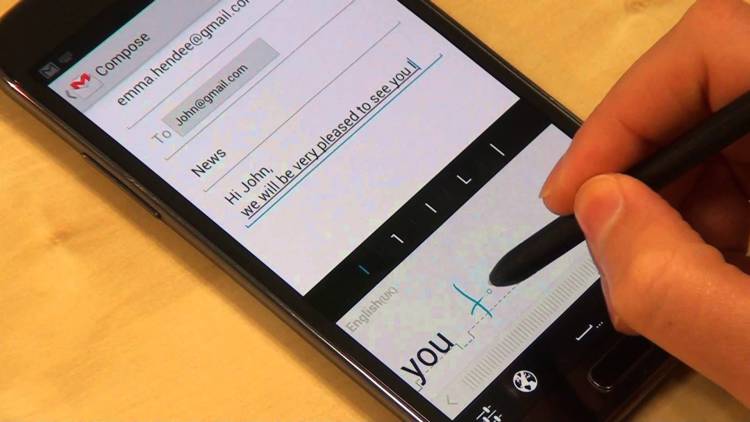
ชุด
MyScript Stylus เข้าใจการเขียนด้วยลายมือและทำงานได้ดี แม้ว่าคุณจะไม่ได้ใช้สไตลัสก็ตาม ท่าทางสัมผัสบางอย่างยังได้รับการสนับสนุนสำหรับการพิมพ์ที่ง่าย ดังที่กล่าวไปแล้ว การเขียนด้วยลายมือเป็นโหมดแป้นพิมพ์เดียวที่มี และไม่เหมาะสำหรับการพิมพ์ด้วยความเร็ว อย่างน้อยสำหรับภาษาส่วนใหญ่ แป้นพิมพ์ไม่รองรับอิโมจิหรือทางลัด
รองรับภาษา
รายการภาษาที่รองรับมีขนาดค่อนข้างใหญ่ การสลับระหว่างกันทำได้โดยการกดปุ่มพิเศษ
การแก้ไขอินพุตและการพิมพ์แบบคาดเดา
คุณจะชอบการแก้ไขอินพุต หากต้องการลบคำ คุณต้องขีดฆ่า หากคุณต้องการเปลี่ยนคำ คุณก็แค่เขียน คำที่ถูกต้องเหนือมัน คุณยังสามารถเขียนบางสิ่งระหว่างคำสองคำ แต่ไม่มีชุดคำทำนาย
ธีมและการปรับแต่ง
โดยส่วนใหญ่ ตัวเลือกการปรับแต่งทั้งหมดจะเน้นที่การปรับแต่งปากกาเอง คุณสามารถเปลี่ยนสีและความหนาได้
การรักษาความลับ
นโยบายความเป็นส่วนตัวของ MyScript ซ่อนอยู่เบื้องหลังนโยบายนี้ การดาวน์โหลดชุดภาษาต้องใช้การเชื่อมต่อเครือข่ายไร้สาย
การติดตั้ง
MyScript Stylus Beta (ฟรีในระยะเวลาจำกัด)
แป้นพิมพ์ NextApp
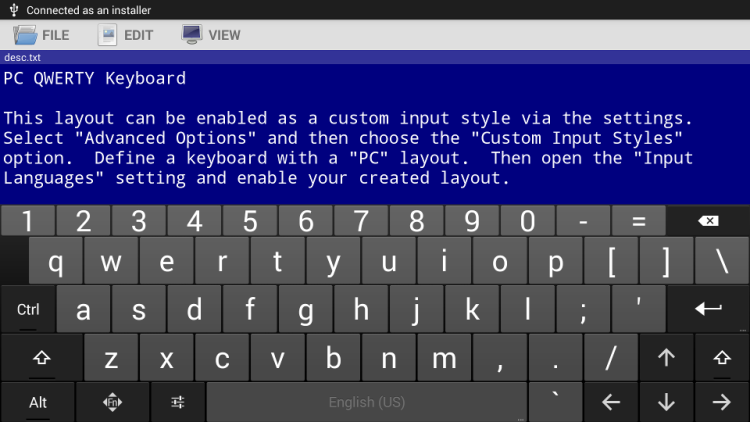
ชุด
แป้นพิมพ์นี้ใช้ AOSP ซึ่งหมายความว่ามีหลายอย่างที่เหมือนกันกับ Google Keyboard รองรับวิธีการป้อนข้อมูลแบบคลาสสิกและ Swype แต่มีการเพิ่มวิธีหลังนี้ไว้อย่างชัดเจนสำหรับผู้ใช้ขั้นสูง เนื่องจากไม่ใช่ทุกคนที่จะเข้าใจขั้นตอนการเปิดใช้งานได้ พิมพ์สัญลักษณ์และตัวเลขด้วยการกดแบบยาวหรือจากหน้าจอที่สองของแป้นพิมพ์ อย่างไรก็ตาม คุณสามารถเพิ่มสตริงตัวเลขลงในหน้าจอแป้นพิมพ์หลักได้ อีโมติคอนและอิโมจิถูกเรียกใช้โดยกด Enter ค้างไว้ NextApp รองรับตัวย่อ
รองรับภาษา
ภาษาที่ป้อนจะถูกเลือกในการตั้งค่า การสลับระหว่างกันทำได้โดยการกดปุ่มพิเศษหรือกดแป้นเว้นวรรคค้างไว้ สำหรับแต่ละภาษา คุณสามารถเลือกเค้าโครง QWERTY, QWERTZ, AZERTY, Colemak และ Dvorak
การแก้ไขอินพุตและการพิมพ์แบบคาดเดา
การแก้ไขอัตโนมัติของ NextApp นั้นปรับแต่งได้และแม่นยำ มีปุ่มนำทางสำหรับเลื่อนเคอร์เซอร์ และหากต้องการยกเลิกการแก้ไข เพียงแค่กดปุ่มย้อนกลับ รองรับพจนานุกรม และการแตะเพียงครั้งเดียวก็เพียงพอที่จะเพิ่มคำใหม่ สามารถขอให้แป้นพิมพ์เรียนรู้ชื่อผู้ติดต่อของคุณในการตั้งค่า ทั้งหมดนี้ทำงานได้ดีกว่าชุดการคาดการณ์ซึ่งยังได้รับการสนับสนุน
ธีมและการปรับแต่ง
คุณสามารถเลือกจากธีมที่แนะนำได้เป็นโหล ซึ่งรวมถึง Holo และ Material Design คุณยังสามารถเปลี่ยนขนาด แบบอักษร และลักษณะการทำงานของแป้นพิมพ์สำหรับแอปพลิเคชันเทอร์มินัลบางตัว
คุณสมบัติอื่นๆ
เช่นเดียวกับแป้นพิมพ์ของแฮ็กเกอร์ แป้นพิมพ์นี้ให้คุณเข้าถึงปุ่มทั้งหมดที่คุณคาดหวังบนแป้นพิมพ์เดสก์ท็อป รวมถึง Esc, Ctrl และ F1-F12 ใครก็ตามที่มีแอปพลิเคชั่นเทอร์มินัลอย่างน้อยหนึ่งตัวบนสมาร์ทโฟนจะประทับใจ
การรักษาความลับ
NextApp ไม่มีสิทธิ์เข้าถึง การเชื่อมต่อแบบไร้สายเว้นแต่คุณจะต้องดาวน์โหลดชุดภาษา
การติดตั้ง
NextApp แป้นพิมพ์เบต้า (ฟรี)
SwiftKey

ชุด
แป้นพิมพ์รองรับทั้งการป้อนข้อมูลแบบคลาสสิกและการป้อนข้อมูลด้วยท่าทางซึ่งได้รับการยกย่องอย่างสูง คุณสามารถป้อนทั้งวลีได้อย่างง่ายดายโดยไม่ต้องยกนิ้วออกจากหน้าจอเลย ตัวเลขและสัญลักษณ์จะแสดงบนหน้าจอหลักและสามารถป้อนข้อมูลได้ด้วยการกดแบบยาว หน้าจอที่สองที่มีปุ่มไม่ถูกยกเลิกนอกจากนี้ยังมีปุ่มกดตัวเลขสำหรับป้อนตัวเลข คุณยังสามารถป้อนเครื่องหมายวรรคตอนยอดนิยมด้วยท่าทางสัมผัสโดยใช้ปุ่ม "."
เมื่อคุณปิด Swype ท่าทางจะพร้อมให้คุณลบคำสุดท้ายและย่อคีย์บอร์ดให้เล็กสุด รองรับอีโมติคอนและอีโมจิ SwiftKey จะเว้นวรรคหลังทุกคำและเครื่องหมายวรรคตอนโดยอัตโนมัติ คุณลักษณะนี้ไม่สามารถปิดใช้งานได้และอาจสร้างความรำคาญในบางครั้ง
รองรับภาษา
คุณสามารถเปิดใช้งานภาษาสำหรับการป้อนข้อมูลเพิ่มเติมในการตั้งค่าและพิมพ์ในสามภาษาพร้อมกันโดยไม่ต้องสลับไปมาระหว่างภาษาเหล่านี้ด้วยตนเอง เลย์เอาต์ที่ใช้ได้คือ QWERTY, QWERTZ, QZERTY, AZERTY, Bépo, Dvorak และ Colemak
การแก้ไขอินพุตและการพิมพ์แบบคาดเดา
ทั้งทำงานได้ดีและนี่คือสิ่งที่ จุดเด่นสวิฟท์คีย์. คำใหม่จะถูกจดจำโดยอัตโนมัติ และสำหรับการแก้ไข คุณสามารถเชื่อมต่อแถวปุ่มลูกศรเพิ่มเติมได้ ใช้ได้กับรายชื่อผู้ติดต่อและพจนานุกรมเท่านั้น แป้นพิมพ์ Androidดูเหมือนจะไม่สนับสนุน
ธีมและการปรับแต่ง
เริ่มแรก มีธีมให้เลือกถึง 15 ธีม แต่คุณสามารถหาธีมแบบเสียเงินและฟรีได้ใน SwiftKey Store
คุณสมบัติอื่นๆ
SwiftKey Cloud สามารถนำเข้าคำศัพท์ใหม่จากอีเมลและโพสต์บนโซเชียลมีเดียที่คุณส่ง นอกจากนี้ยังสามารถซิงโครไนซ์ข้อมูลผู้ใช้ระหว่าง อุปกรณ์ต่างๆ... คุณลักษณะเฉพาะอื่น ๆ ได้แก่ ฟังก์ชันเพื่อเปลี่ยนหน้าจอและตำแหน่งแป้นพิมพ์ที่มีอยู่
การรักษาความลับ
คุณสามารถหาข้อมูลเกี่ยวกับนโยบายความเป็นส่วนตัวของ SwiftKey ได้ที่ การดาวน์โหลดภาษา ธีม และการซิงค์บนคลาวด์ต้องใช้การเชื่อมต่อแบบไร้สาย
การติดตั้ง
คีย์บอร์ด SwiftKey (ฟรี)
Swype
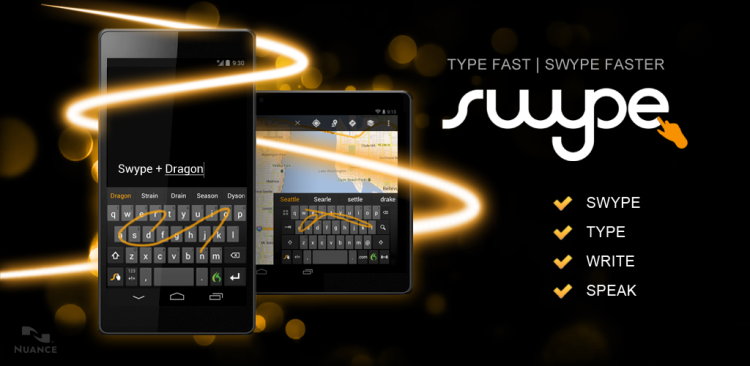
ชุด
อย่างที่คุณอาจเดาได้ ข้อดีหลักของคีย์บอร์ดนี้คือมันค่อนข้างแม่นยำและใช้งานง่ายด้วยท่าทางสัมผัสบนปุ่มต่างๆ รองรับทั้งการพิมพ์มาตรฐานและการเขียนด้วยลายมือ แม้ว่าจะขาดความแม่นยำก็ตาม รองรับท่าทางสัมผัส การพิมพ์แบบกดค้าง และแป้นตัวเลขเพื่อให้โทรออกได้ง่าย Swype ไม่รองรับอีโมติคอนและตัวย่อ
รองรับภาษา
รองรับการป้อนข้อมูลสองภาษาพร้อมกัน การสลับไปมาระหว่างกันทำได้โดยการกดแป้นเว้นวรรคค้างไว้ QWERTY, QWERTZ และ AZERTY พร้อมใช้งานจากเลย์เอาต์
การแก้ไขอินพุตและการพิมพ์แบบคาดเดา
คุณสามารถใช้บรรทัดพิเศษที่มีปุ่มเพื่อย้ายเคอร์เซอร์ ซึ่งจะทำให้ง่ายต่อการแก้ไขข้อความ Swype ยังพยายามเสนอการแก้ไขตามบริบทอย่างชาญฉลาด ในการเพิ่มคำลงในพจนานุกรม มีปุ่มพิเศษที่ปรากฏขึ้นหลังจากคลิกที่คำนั้น นี้ไม่สะดวกมาก กดแบบยาวจะลบคำ คุณยังสามารถแก้ไขพจนานุกรมได้จากการตั้งค่า Swype ใช้งานไม่ได้กับพจนานุกรม Android หรือรายชื่อผู้ติดต่อ
ธีมและการปรับแต่ง
คุณไม่สามารถสร้างธีมของคุณเองได้ แต่คุณสามารถเลือกธีมที่กำหนดไว้ล่วงหน้าได้หลายแบบ ความสูงของแป้นพิมพ์สามารถปรับได้
คุณสมบัติอื่นๆ
Swype ใช้เอ็นจิ้นการจดจำเสียง Dragon Dictation ที่เป็นกรรมสิทธิ์ของตน การซิงค์พจนานุกรมบนคลาวด์ การฝึกอบรมทางไปรษณีย์และโซเชียลเน็ตเวิร์ก และท่าทางสำหรับการเลือก คัดลอก และวางอย่างรวดเร็ว รองรับการค้นหาด้วยข้อความ คุณสามารถปิดคุณสมบัติการเว้นวรรคอัตโนมัติได้
การรักษาความลับ
Swype พัฒนาโดย Nuance นโยบายความเป็นส่วนตัวสามารถดูได้ที่ จำเป็นต้องมีการเชื่อมต่อเครือข่ายไร้สายสำหรับการดาวน์โหลดภาษา การซิงค์บนคลาวด์ และการเขียนตามคำบอก คุณสามารถยกเลิกการเก็บรวบรวมข้อมูลส่วนบุคคลได้
การติดตั้ง
คีย์บอร์ด Swype (35.93 rub.)
แป้นพิมพ์นิ้วหัวแม่มือ

ชุด
การพิมพ์ด้วยแป้นพิมพ์นี้ค่อนข้างสะดวก และตัวเลือกต่างๆ สำหรับการปรับขนาดและระยะทางจะทำให้การพิมพ์สะดวกยิ่งขึ้น คุณสามารถปรับแต่งท่าทางสัมผัสได้ด้วยตนเองโดยเลือกจากฟังก์ชันที่มีให้เลือกมากมาย เช่น การลบคำ การเลื่อนเคอร์เซอร์ และการใช้คำย่อ ตัวเลขและสัญลักษณ์มีอยู่บนแป้นพิมพ์หลักและป้อนด้วยการกดแบบยาว คุณยังสามารถป้อนโดยใช้หน้าจอที่สองที่ปรับแต่งได้ ซึ่งในทางกลับกัน สามารถเพิ่มปุ่มสำหรับการทำงานกับข้อความได้ รองรับตัวย่อข้อความ แต่ไม่มีการสนับสนุนอีโมจิชั่วคราว
รองรับภาษา
Thumb ไม่รองรับการป้อนข้อมูลพร้อมกันในหลายภาษา ต้องเปิดใช้งานภาษาเพิ่มเติมในการตั้งค่าและการสลับระหว่างภาษาเหล่านี้ทำได้โดยใช้ท่าทางสัมผัสโดยใช้ปุ่ม Space เค้าโครงที่พร้อมใช้งาน QWERTY, QWERTZ และ AZERTY
การแก้ไขอินพุตและการพิมพ์แบบคาดเดา
การแก้ไขอัตโนมัติทำงานค่อนข้างแม่นยำ และจดจำคำศัพท์ใหม่ได้ด้วยการแตะสองครั้ง Thumb ใช้งานได้กับรายชื่อผู้ติดต่อและพจนานุกรมของระบบ และยังรองรับการคาดเดาการโทร จริงอยู่ แป้นพิมพ์จะไม่แจ้งให้คุณป้อนคำถัดไปจนกว่าคุณจะเริ่มพิมพ์
ธีมและการปรับแต่ง
มีธีมให้เลือกประมาณ 25 ธีม แต่บางธีมจำเป็นต้องดาวน์โหลดเพิ่มเติม ปรับแต่งสี แบบอักษร พื้นหลัง ขนาด และแม้กระทั่งตำแหน่งของปุ่มบนหน้าจอที่สอง
คุณสมบัติอื่นๆ
คุณลักษณะเฉพาะหลักคือการรองรับรูปแบบแป้นพิมพ์หลายแบบที่คุณสามารถสลับไปมาได้อย่างรวดเร็ว Thumb Keyboard มีเลย์เอาต์ที่แตกต่างกันสำหรับสมาร์ทโฟนและแท็บเล็ต
การรักษาความลับ
ต้องใช้การเชื่อมต่อเครือข่ายไร้สายเพื่อดาวน์โหลดธีมและภาษา
การติดตั้ง
แป้นพิมพ์นิ้วหัวแม่มือ (90.60 rub.)
TouchPal

ชุด
แป้นพิมพ์นี้รองรับทั้งการพิมพ์แบบคลาสสิกและการป้อนข้อมูลด้วยท่าทาง แต่แป้นพิมพ์หลังยังไม่ถูกต้องเพียงพอ การกดปุ่มค้างไว้และเลื่อนขึ้นหรือลงจะทำให้คุณสามารถป้อนอักขระรองได้ ซึ่งสามารถป้อนได้โดยใช้หน้าจอที่สองของแป้นพิมพ์ ในหน้าจอที่สอง มีเลย์เอาต์กระดานชนวนที่ให้คุณป้อนตัวเลขได้อย่างสะดวก สไมลี่และอีโมจิอยู่บนหน้าจอแยกกัน ไม่รองรับตัวย่อ
รองรับภาษา
ภาษาเพิ่มเติมจะรวมอยู่ในการตั้งค่า การสลับไปมาระหว่างกันทำได้โดยใช้ Space bar หรือคุณสามารถเปิดการแสดงปุ่มพิเศษสำหรับเปลี่ยนภาษาได้ คุณสามารถผสมภาษาต่างๆ ได้ และแป้นพิมพ์จะยังคงเสนอตัวเลือกการแก้ไขและการพิมพ์
การแก้ไขอินพุตและการพิมพ์แบบคาดเดา
TouchPal จดจำคำด้วยการแตะ แต่สามารถทำได้โดยอัตโนมัติ พจนานุกรมระบบจะนำเข้าโดยอัตโนมัติในครั้งแรกที่คุณเริ่มแป้นพิมพ์ TouchPal ยังใช้งานได้กับรายชื่อผู้ติดต่อและ Twitter ของคุณ มีหน้าจอเพิ่มเติมสำหรับการนำทางและแก้ไขข้อความที่ง่ายดาย การพิมพ์แบบคาดเดาเป็นตัวเลือกที่เสียบได้และเรียนรู้ได้ ซึ่งแสดงออกมาในลักษณะที่ผิดปกติในกรณีของการป้อนข้อมูลด้วยท่าทางสัมผัส
ธีมและการปรับแต่ง
TouchPal มาพร้อมกับสองธีมและความสามารถในการปรับแต่งพื้นหลัง อย่างไรก็ตาม ธีมแบบฟรีและมีค่าใช้จ่ายอื่นๆ สามารถดาวน์โหลดได้จากร้านค้าภายใน แบบอักษรและขนาดของแป้นพิมพ์ยังปรับแต่งได้
คุณสมบัติอื่นๆ
แป้นพิมพ์ให้คุณเลือกระหว่างรูปแบบ PhonePad (T9) แบบเต็มและ T + ซึ่งคุณสามารถเปลี่ยนได้โดยไม่ต้องออกจากแอป คุณสามารถเพิ่มปุ่มฟังก์ชันหลายปุ่มที่บรรทัดบนสุดของแป้นพิมพ์ได้ เช่น เพื่อเลื่อนเคอร์เซอร์ คุณยังสามารถซื้อการสมัครสมาชิกรายปีและแป้นพิมพ์จะช่วยให้คุณเข้าถึงการซิงค์ข้อมูลส่วนตัวบนคลาวด์ได้
การรักษาความลับ
นโยบายความเป็นส่วนตัวของ TouchPal ถูกซ่อนอยู่เบื้องหลังนโยบายนี้ แป้นพิมพ์ต้องการการเข้าถึงแบบไร้สายเพื่อเข้าถึงระบบคลาวด์และดาวน์โหลดภาษาและธีม
การติดตั้ง
แป้นพิมพ์ TouchPal (ฟรี)
ผลลัพธ์
บางทีถ้าคุณเข้าใจถึงบรรทัดเหล่านี้คุณสมบัติบางอย่างของคีย์บอร์ดที่เราพูดถึงข้างต้นอาจถูกลืมไปแล้ว ตารางนี้จะเตือนคุณถึงพวกเขา ไม่สามารถแสดงให้คุณเห็นว่าแป้นพิมพ์ใดดีที่สุด แต่สามารถช่วยให้คุณเลือกได้ตามความต้องการส่วนบุคคล
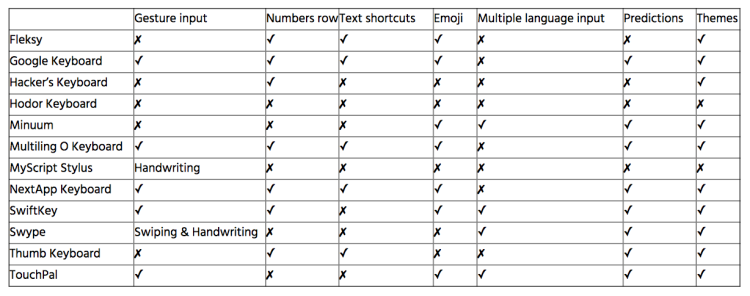
ขึ้นอยู่กับวัสดุจาก XDA
ดูรายละเอียดมากที่สุดที่ คีย์บอร์ดที่ดีที่สุดสำหรับ Android เออร์เนสต์ วาซิเลฟสกี
แน่นอนว่าทุกคนในชีวิตบางครั้งมีสถานการณ์เมื่อคุณจำเป็นต้องจดบันทึกบางอย่างอย่างเร่งด่วน แต่ไม่มีปากกาและกระดาษอยู่ในมือ และของสำคัญหรือโทรศัพท์ คนที่น่าสนใจไม่ว่าจะเป็นที่อยู่ของร้านหรือแม้แต่ความคิด ที่หายไปจากชีวิตเราตลอดกาล อย่างไรก็ตาม ในยุคของโทรศัพท์มือถือ การจดบันทึกสิ่งที่คุณต้องการกลับกลายเป็นปัญหาไปแล้ว สมาร์ทโฟน Androidทำให้กระบวนการนี้ง่ายยิ่งขึ้น และในขณะเดียวกันก็เป็นสิ่งสำคัญมากที่จะมี แป้นพิมพ์ที่สะดวกสบายซึ่งจะช่วยให้คุณไม่เพียงแต่จิ้มที่หน้าจออย่างเจ็บปวดเท่านั้น แต่ยังบันทึกทุกอย่างอย่างรวดเร็วและสนุกอีกด้วย ในการตรวจสอบนี้ เรามั่นใจว่าจะพบแป้นพิมพ์ที่เหมาะกับคุณ
แน่นอนว่าสมาร์ทโฟนทุกเครื่องต้องมีแป้นพิมพ์บางประเภท อย่างไรก็ตาม ในกรณีส่วนใหญ่ จะใช้ได้เฉพาะเมื่อคุณต้องการเขียนไม่เกินสองประโยคต่อสัปดาห์ หากคุณเขียน SMS หรือโน้ตหลายครั้งต่อวัน เป็นไปได้มากว่าคุณควรลองใช้คีย์บอร์ดตัวใดตัวหนึ่งในรีวิวนี้
สำหรับผู้ที่ไม่ทราบ แป้นพิมพ์บนหน้าจอเป็นสองประเภท โดยทั่วไป ผู้คนใช้แป้นพิมพ์การเรียงพิมพ์ธรรมดา ซึ่งแต่ละคำจะถูกพิมพ์ด้วยตัวอักษร อย่างไรก็ตาม ยังมีแป้นพิมพ์พร้อมชุดสไลด์ ซึ่งคุณต้องลากเส้นผ่านตัวอักษรที่ประกอบเป็นคำ อย่างไรก็ตาม มันค่อนข้างยากที่จะอธิบาย มันง่ายกว่าที่จะแสดง
วิธีเปลี่ยนคีย์บอร์ดใหม่
ใน Android 2 การเปลี่ยนไปใช้แป้นพิมพ์ใหม่นั้นค่อนข้างสับสน คุณต้องไปที่การตั้งค่าและเลือก "ภาษาและแป้นพิมพ์"
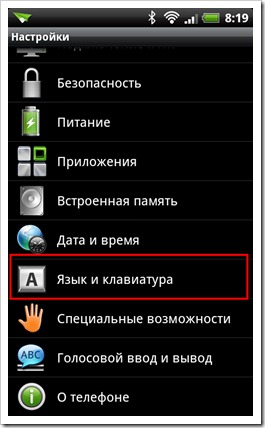
เราตั้งเครื่องหมายถูกบนคีย์บอร์ดที่ติดตั้ง
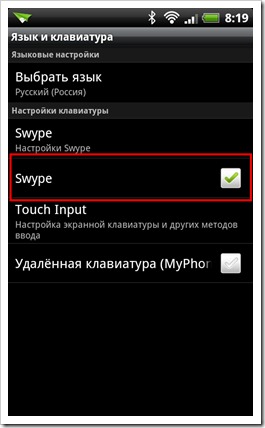
จากนั้น ในช่องป้อนข้อมูลของแอปพลิเคชันใดๆ เช่น ในการค้นหา Google Play เราทำการแตะยาวๆ และในเมนูที่ปรากฏขึ้น ให้เลือกรายการ "วิธีการป้อนข้อมูล"
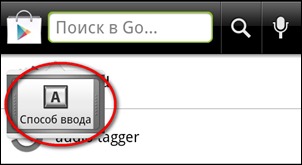
ที่เราเลือกคีย์บอร์ดที่ติดตั้งใหม่
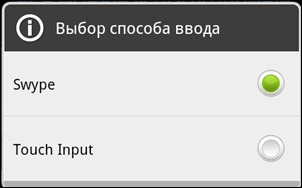
ใน Android 4 การสลับทำได้ง่ายกว่าเล็กน้อย ไปที่แอปพลิเคชันใด ๆ แล้วแตะที่ช่องป้อนข้อมูลใด ๆ แป้นพิมพ์จะปรากฏขึ้นพร้อมไอคอนดังกล่าว
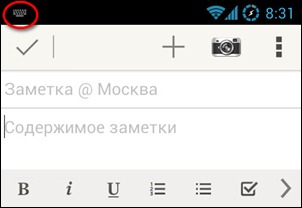
แตะที่มันหรือเปิดแผงการแจ้งเตือน
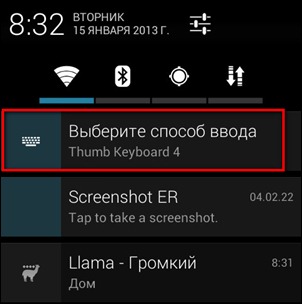
เมนูปรากฏขึ้นที่เราเลือกรายการ "การตั้งค่าวิธีการป้อนข้อมูล"
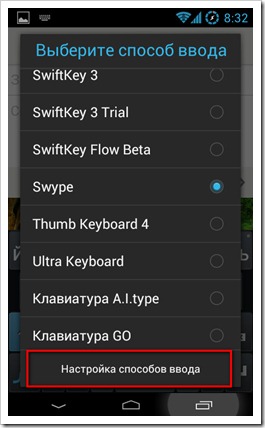
เราเข้าสู่การตั้งค่าที่เราทำเครื่องหมายบนแป้นพิมพ์ที่ต้องการ
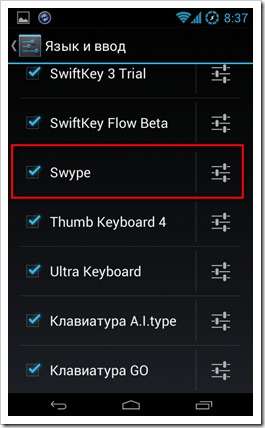
จากนั้นกดปุ่ม "ย้อนกลับ" และเลือกแป้นพิมพ์ที่ติดตั้งซึ่งปรากฏในเมนู

แป้นพิมพ์นิ้วหัวแม่มือ
แป้นพิมพ์ตัวแรกที่นักพัฒนาซอฟต์แวร์ตระหนักดีว่าบนแท็บเล็ต โดยเฉพาะอย่างยิ่งบนขนาด 10 นิ้ว จะสะดวกกว่ามากในการพิมพ์ด้วยนิ้วโป้งของคุณ และนำเสนอเลย์เอาต์แบบแยกพิเศษ นี่คือหนึ่ง:
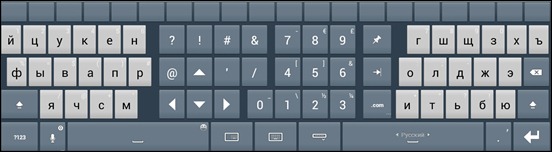
ส่วนที่เหลือของ Thumb Keyboard เป็นคีย์บอร์ดแบบปกติ

ในโหมดแนวนอน คุณสามารถเปิดแป้นพิเศษแถวบนสุดได้ แต่ละคีย์ในแถวนี้สามารถกำหนดค่าสำหรับการดำเนินการใด ๆ ได้โดยการแตะแบบยาว

Thumb Keyboard มีเลย์เอาต์จำนวนมากสำหรับขนาดหน้าจอที่แตกต่างกัน
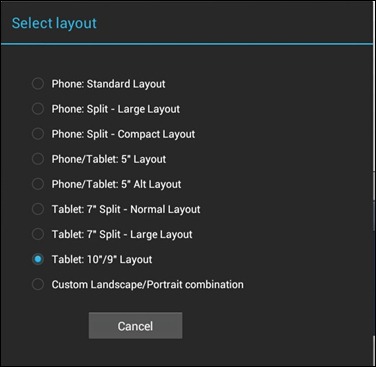
การสลับภาษาทำได้ด้วยท่าทางการเลื่อนบนแถบพื้นที่ ใช้การป้อนข้อมูลด้วยเสียง บริการของ Googleและต้องใช้อินเทอร์เน็ตที่เชื่อมต่อ Thumb Keyboard มีพจนานุกรมที่เหมาะสมเพียงพอและแนะนำคำต่างๆ รวมถึงผู้ติดต่อด้วยตัวอักษรตัวแรกที่ป้อน ขออภัย แป้นพิมพ์นี้ไม่มีการคาดคะเนคำถัดไปและการพิมพ์แบบสไลด์ แต่มีการสนับสนุนสำหรับท่าทางที่ปรับแต่งได้
มีธีมมากมายให้เลือกในอินเทอร์เฟซ 3 มิติที่น่าตื่นตาตื่นใจ

มีการตั้งค่ามากมายและจัดกลุ่มไม่ดีพอ คุณจึงสามารถค้นหาตัวเลือกที่ต้องการได้เป็นเวลานาน
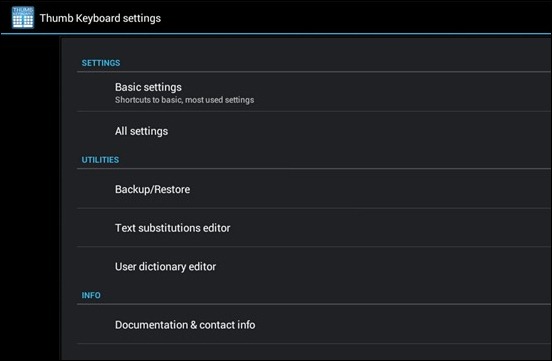
น่าเสียดายที่นักพัฒนามีความมั่นใจในการสร้างของพวกเขาว่าพวกเขาไม่ได้ให้รุ่นทดลอง อย่างไรก็ตามราคาไม่สูงประมาณ 1.5 เหรียญ
ข้อดีของ Thumb Keyboard
- เค้าโครงแท็บเล็ตสำหรับการพิมพ์ด้วยนิ้วหัวแม่มือ
- ปรับแต่งได้ สายบน
- ลูกศร
- รองรับท่าทาง
- มีธีมต่างๆ ให้เลือก
- คำแนะนำในการติดต่อ
- แผงยิ้ม
ข้อเสียของ Thumb Keyboard
- ไม่มีรุ่นทดลอง
- ไม่มีชุดสไลด์
Swype
ผู้สร้างแป้นพิมพ์นี้เป็นคนแรกที่เสนอชุดสไลด์ ครั้งแรกที่ฉันพยายามพิมพ์คำด้วยวิธีที่ฉลาดแกมโกง ฉันคิดว่า: "แย่จัง ขยะบางประเภท" อย่างไรก็ตาม แนวคิดนี้ทำให้ฉันสนใจ และฉันก็คุ้นเคยกับมันอย่างรวดเร็วมาก จนตอนนี้ฉันไม่เข้าใจจริงๆ ว่าคุณพิมพ์ข้อความด้วยตัวอักษรได้อย่างไร สไลด์นั้นดีกว่าและเร็วกว่ามาก
Swype มีรูปแบบแป้นพิมพ์ 3 แบบ ในโหมดแนวตั้งนั้นค่อนข้างกะทัดรัด

โหมดแนวนอน

มีโหมดแท็บเล็ตพิเศษสำหรับพิมพ์ด้วยนิ้วโป้งของคุณ เป็นครั้งแรกที่เลย์เอาต์ดังกล่าวปรากฏใน Thumb Keyboard แต่เห็นได้ชัดว่านักพัฒนา Swype ไม่สามารถผ่านความคิดที่อร่อยเช่นนี้ได้ น่าเสียดายที่พวกเขาไม่คิดว่าจะวางไว้ตรงกลาง แป้นตัวเลขเช่นเดียวกับในแป้นพิมพ์นิ้วหัวแม่มือ
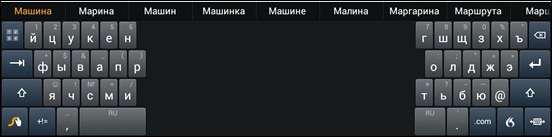
มีแผงดิจิตอลพร้อมลูกศรและฟังก์ชั่นเพิ่มเติม เปิดใช้งานโดยกดปุ่มซ้ายบน
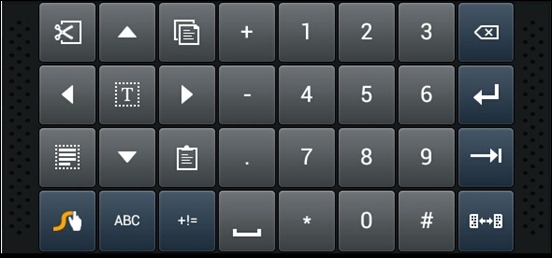
นอกจากนี้ยังมีแผงสัญลักษณ์
![]()
มีชุดที่เขียนด้วยลายมือเป็นตัวอักษรแม้ว่าในการติดตั้งครั้งแรกจะถูกปิดใช้งานและคุณต้องเปิดใช้งานในการตั้งค่า อย่างไรก็ตาม ระบอบการปกครองนั้นแปลกใหม่มากและไม่ชัดเจนว่าใครต้องการทรมานตัวเองด้วยวิธีนี้
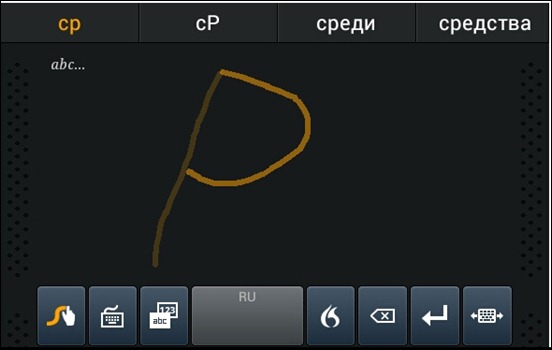
ภาษาเปลี่ยนไปสองวิธี คุณต้องแตะที่แป้นเว้นวรรคค้างไว้และเลือกภาษาที่ต้องการจากเมนู หรือลากเส้นจากปุ่ม "Swype" ไปที่ Space bar ไม่สะดวกเท่าการสลับด้วยปุ่มเดียว แต่คุณสามารถชินกับมันได้ แต่ Swype จะจดจำทุกสิ่งที่คุณเขียนและเสนอคำแนะนำสำหรับคำถัดไป คำแนะนำยังนำไปใช้กับผู้ติดต่อจากสมุดที่อยู่ คุณยังสามารถเขียนมันในชุดสไลด์ นอกจากนี้ยังมีการป้อนข้อมูลด้วยเสียงซึ่งเปิดใช้งานโดยกดปุ่มที่มีไอคอนเปลวไฟ แต่ใช้งานได้แปลกมาก มันจำหนึ่งคำในสิบ
Swype พอใจกับคุณสมบัติที่มีประโยชน์มากมาย ตัวอย่างเช่น การเว้นวรรคจะถูกแทรกโดยอัตโนมัติหลังจากเสร็จสิ้นแต่ละคำ ช่วงเวลาถูกวางบนช่องว่างสองเท่า
เป็นมูลค่าการกล่าวขวัญว่า Swype จัดเก็บและซิงโครไนซ์พจนานุกรมส่วนตัวผ่านบริการ Swype Connect ดังนั้นจึงควรเปิดใช้งานหลังจากเปิดตัวครั้งแรก นอกจากนี้ ด้วยบริการนี้ Swype จะอัปโหลดคำและวลีใหม่ๆ ที่ผู้อื่นมักใช้
หากการระบายสีมาตรฐานไม่ถูกใจคุณ คุณสามารถเลือกธีมการออกแบบอื่นได้จากการตั้งค่า
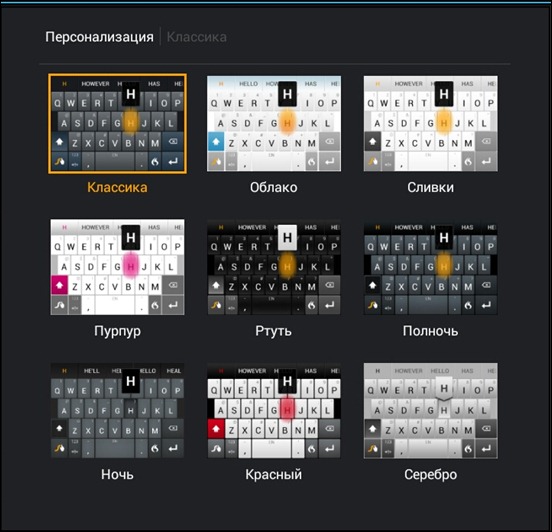
มีการตั้งค่าไม่มากนัก ทั้งหมดจัดกลุ่มไว้อย่างดี ที่นี่จะไม่ฟุ่มเฟือยที่จะอ่านคู่มืออ้างอิงฉบับย่อ "วิธีการทำงานกับ Swype" และ "ท่าทางสัมผัส" ใช้เวลา 5 นาทีอย่างแท้จริงและจะช่วยคุณประหยัดเวลาได้มาก
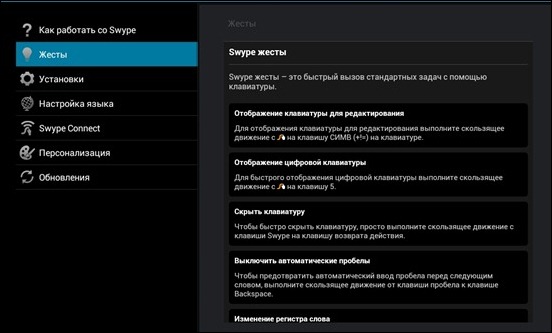
น่าแปลกที่ Swype ยังคงเป็นแป้นพิมพ์ฟรี แต่ไม่มีใน Google Play คุณต้องไปที่หน้าดาวน์โหลดและดาวน์โหลดและใช้ Android มีการดาวน์โหลด Swype Beta ไม่ต้องกังวลว่าจะเป็นเบต้า นักพัฒนา Swype ปฏิบัติตามนโยบายนี้ และ Swype อยู่ในช่วงเบต้ามาหลายปีแล้ว
ข้อดีของ Swype
- ชุดสไลด์
- รองรับท่าทาง
- มีลูกศร
- การทำนายคำถัดไป
- การป้อนข้อความด้วยลายมือ
- การซิงโครไนซ์พจนานุกรมส่วนตัวระหว่างสมาร์ทโฟนที่แตกต่างกัน
- คำแนะนำในการติดต่อ
ข้อเสียของ Swype
- ไม่ใช่วิธีที่สะดวกมากในการเปลี่ยนภาษา
- การรับรู้ทำงานได้ไม่ดีกับการโทรออกด้วยเสียง
- ไม่มีตัวเลือกเลิกทำและทำซ้ำ
Smart Keyboard Pro
หนึ่งในคีย์บอร์ดเรียงพิมพ์ที่มีชื่อเสียงที่สุดสำหรับ Android น่าเสียดายที่คุณไม่สามารถป้อนข้อความด้วยสไลด์ได้ แต่นักพัฒนาได้นำชุดการสะกดคำมาสมบูรณ์แบบ อันที่จริง แป้นพิมพ์นี้ตรวจจับปุ่มที่คุณกดได้อย่างแม่นยำที่สุด และแทบไม่อนุญาตให้มีการบวกลวง หากยังเกิดเหตุการณ์นี้ขึ้น คุณต้องเปิดใช้งาน ฟังก์ชั่นพิเศษการสอบเทียบ
แป้นพิมพ์มีพวงของ ภาษาที่แตกต่างกันและเลย์เอาต์ ตัวอย่างเช่น นี่เป็นหนึ่งในเลย์เอาต์แนวตั้งในภาษารัสเซีย

เลย์เอาต์แนวนอนจะขยายคีย์ตามสัดส่วน
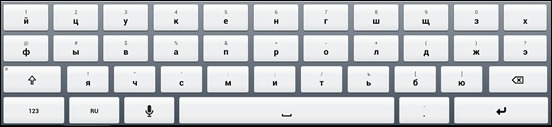
มีเลย์เอาต์ที่ยอดเยี่ยมที่จำลองแป้นพิมพ์บนพีซี นี้สำหรับผู้ที่ต้องการพิมพ์รหัสผ่านหรือข้อมูลลับอื่น ๆ ในภาษารัสเซียในรูปแบบภาษาอังกฤษ

หากคุณยังคงไม่มีชุด SMS ผ่าน T9 ใน Android Smart Keyboard มีสองตัวเลือก: XT9 และแบบปกติ


แน่นอนว่ามีแป้นตัวเลขพร้อมลูกศรและแท็บ อย่างไรก็ตาม หากจำเป็น ลูกศรสามารถแสดงบนแผงหลักได้
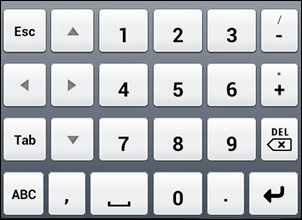
มีแม้กระทั่งแผงแยกที่มีอีโมติคอนที่สามารถเปลี่ยนได้ในโปรแกรมแก้ไขพิเศษ ซึ่งจะทำให้อีโมติคอนพอใจ
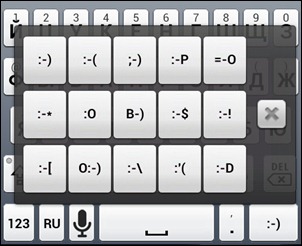
มีปุ่มป้อนข้อมูลด้วยเสียงบนแป้นพิมพ์ซึ่งใช้บริการของ Google นั่นคือคุณต้องใช้อินเทอร์เน็ต มีรูปแบบท่าทางที่ปรับแต่งได้ซึ่งโดยทั่วไปแล้วจะช่วยให้คุณสามารถเปิดใช้เค้าโครงหรือคุณลักษณะบางอย่างได้อย่างรวดเร็ว มีปุ่มพิเศษสำหรับเปลี่ยนภาษาอย่างระมัดระวัง
ขออภัย ไม่มีการคาดคะเนคำถัดไปใน Smart Keyboard อย่างไรก็ตาม การคาดคะเนคำและการติดต่อด้วยตัวอักษรตัวแรกที่ป้อนนั้นทำที่ความสูง ในเวลาเดียวกัน หากคุณมักใช้คำบางคำ เมื่อเวลาผ่านไปคำเหล่านั้นจะย้ายไปที่จุดเริ่มต้นของรายการ
มีการสร้างธีมจำนวนมากสำหรับ Smart Keyboard ทั้งโดยนักออกแบบของบริษัทผู้พัฒนาและผู้ที่ชื่นชอบ ยิ่งกว่านั้นสกินบางอันมีความดั้งเดิมและแปลกใหม่มาก


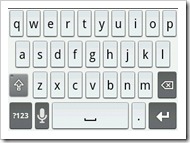
แม้ว่าการตั้งค่าจะถูกจัดกลุ่ม แต่ก็มีบางส่วนและบางส่วนมีชื่อเฉพาะ ดังนั้น คุณต้องปรับแต่งการกำหนดค่าคีย์บอร์ดด้วยตัวคุณเอง
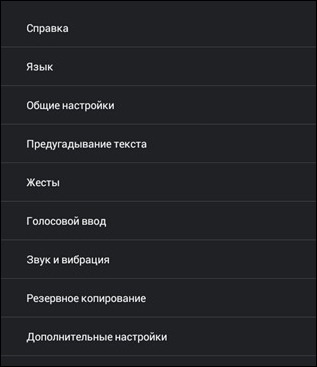
มีสองใน Google Play รุ่นสมาร์ทแป้นพิมพ์ - รุ่นทดลองและรุ่นโปร อันที่จริงแล้ว พวกมันไม่แตกต่างกัน ยกเว้นว่าถ้าคุณชอบคีย์บอร์ด คุณสามารถสนับสนุนนักพัฒนาได้โดยการซื้อเวอร์ชันโปร
ข้อดีของ Smart Keyboard
- ธีมจำนวนมาก
- ผลบวกลวงต่ำ
- รองรับ T9
- เค้าโครงภาษาอังกฤษ-รัสเซียคล้ายกับแป้นพิมพ์พีซี
- รองรับท่าทาง
- มีลูกศร
- แผงยิ้ม
- ปุ่มเปลี่ยนภาษา
- คำแนะนำในการติดต่อ
ข้อเสียของ Smart Keyboard
- ไม่มีการทำนายคำถัดไป
- ไม่มีชุดสไลด์
SwiftKey
เป็นครั้งแรกที่นักพัฒนา SwiftKey ได้สร้างวิธีการเข้าแบบเดิมๆ หลังจากพิมพ์คำแล้ว ผู้ใช้จะมีตัวเลือกสำหรับคำถัดไป แอปพลิเคชั่นวิเคราะห์สิ่งที่เขียนไปแล้วใน Gmail, Facebook, Twitter และ SMS หากคุณมีบล็อก คุณสามารถดาวน์โหลดคำและวลีที่คุณชื่นชอบได้จากฟีด rss ของคุณ ในกรณีของฉัน ความแม่นยำในการทำนายคำถัดไปนั้นไม่สูงมาก แต่มีคนที่ใช้ SwiftKey คิดว่ามันอ่านใจพวกเขาได้
หลังจากการติดตั้งครั้งแรก SwiftKey จะแจ้งให้คุณตั้งค่าทันทีโดยเลือกภาษาและรูปแบบการพิมพ์ของคุณ
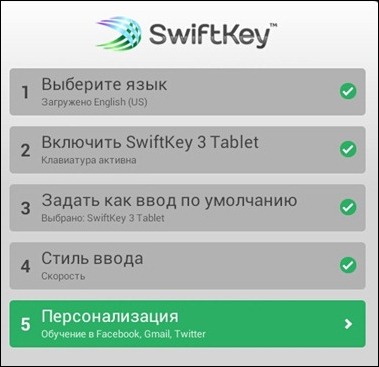
นอกจากนี้ คุณจะต้องระบุข้อมูลเข้าสู่ระบบและรหัสผ่านสำหรับ Facebook, Gmail และ Twitter เพื่อให้แป้นพิมพ์ได้สัมผัสกับสิ่งที่คุณเขียนมาหลายปีในอีเมลและโซเชียลเน็ตเวิร์ก นี่เป็นสิ่งจำเป็นสำหรับการคาดคะเนคำที่แม่นยำยิ่งขึ้น
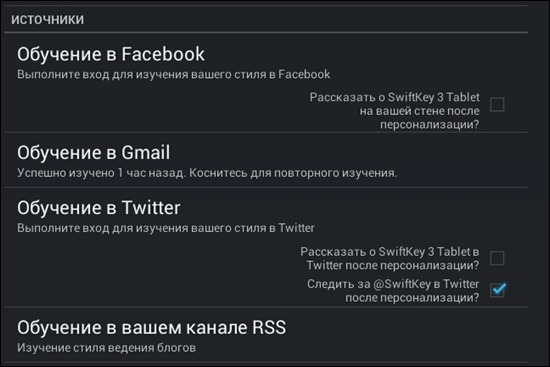
แป้นพิมพ์มีเค้าโครงสามประเภท ภาพเหมือนเป็นมาตรฐานที่สวย

เลย์เอาต์แนวนอนใช้งานได้ดีสำหรับแท็บเล็ตเช่นกัน
![]()
มีโหมดพิเศษสำหรับพิมพ์ด้วยนิ้วโป้งซึ่งปรับให้คมขึ้นสำหรับแท็บเล็ต
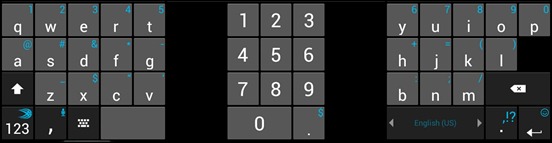
นอกจากนี้ยังมีแผงที่มีตัวเลขและสัญลักษณ์
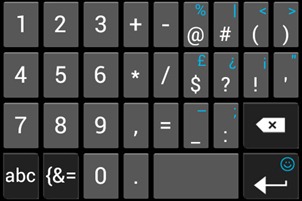
และยังมีลูกศรและไอคอนเฉพาะ
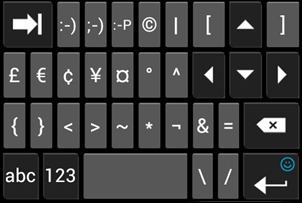
สำหรับผู้ชื่นชอบรอยยิ้ม มีแผงแยกต่างหากที่เปิดใช้งานโดยแตะ "Enter" ค้างไว้
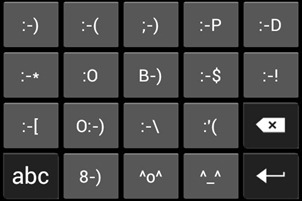
ภาษาถูกเปลี่ยนด้วยท่าทางการเลื่อนบนสเปซบาร์ มี ใส่เสียงผ่านบริการของ Google ซึ่งหมายความว่าคุณต้องการอินเทอร์เน็ต ไม่มีชุดสไลด์ แต่คุณสามารถดาวน์โหลด SwiftKey Flow รุ่นเบต้าที่ทำสิ่งนี้ได้ จริงอยู่ มันทำงานได้แย่กว่า Swype เล็กน้อย ดังนั้นเราจึงรอให้นักพัฒนาทำให้มันเสร็จ SwiftKey ไม่รองรับท่าทางสัมผัส แต่มีความสะดวกหลายประการ เช่น จุดบนช่องว่างสองเท่า หรือการเว้นวรรคก่อนเครื่องหมายวรรคตอน
แป้นพิมพ์ดูน่ากลัวสำหรับฉันโดยเฉพาะหลังจาก Smart Keyboard ชุดรูปแบบที่เสนอไม่ได้ปรับปรุงภาพ แต่อย่างใด แต่คุณสามารถเลือกสีที่เหมาะสมกว่าได้
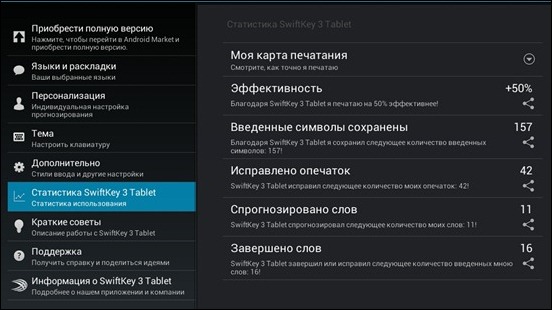
Google Play มี รุ่นต่างๆสำหรับโทรศัพท์และแท็บเล็ต ทดลองใช้งานได้หนึ่งเดือน หลังจากนั้นคุณต้องซื้อ
ข้อดีของ SwiftKey
- มีลูกศร
- มีแผงอีโมติคอน
- เค้าโครงแท็บเล็ตเฉพาะสำหรับการพิมพ์ด้วยนิ้วโป้ง
ข้อเสียของ SwiftKey
- หน้าตาน่ากลัว
- ไม่ใช่วิธีที่สะดวกมากในการเปลี่ยนภาษา
- ไม่มีตัวเลือกเลิกทำและทำซ้ำ
- ไม่แนะนำผู้ติดต่อ
คีย์บอร์ดแบบ A.I
นักพัฒนาของแป้นพิมพ์นี้ในคำอธิบายสัญญาว่าจะปฏิวัติคำแนะนำคำที่ไวต่อบริบท ที่จริงแล้ว แป้นพิมพ์ทำงานบนหลักการ SwiftKey นั่นคือ คำถูกคาดเดาตามข้อความที่พิมพ์ไว้ก่อนหน้านี้ มันคาดการณ์ A.I.type ได้ดีมาก อาจจะแย่กว่า SwiftKey เล็กน้อย แต่ความแตกต่างนี้ละเอียดอ่อนมาก แต่มันมีรูปลักษณ์ที่ดีและชิปที่มีประโยชน์มาก หนึ่งในสิ่งที่สะดวกเหล่านี้คือส่วนเสริมเพิ่มเติมที่มีฟังก์ชันบริการ ลูกศร ตัวเลข และสัญลักษณ์ ในกรณีนี้ คุณสามารถซ่อนหรือแสดงบรรทัดนี้ได้ทุกเมื่อ
มีเพียงสองรูปแบบ ภาพเหมือนซึ่งเหมาะสำหรับสมาร์ทโฟนมากกว่า

และแนวนอนซึ่งดูดีมากบนแท็บเล็ต น่าเสียดายที่ไม่มีเลย์เอาต์สำหรับพิมพ์ด้วยนิ้วหัวแม่มือและดังนั้นบน หน้าจอขนาดใหญ่อาจจะไม่สะดวก
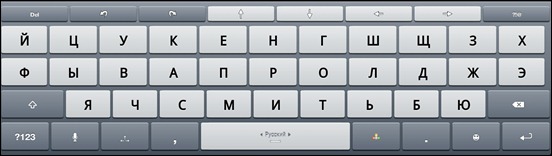
มีแผงสัญลักษณ์และตัวเลข
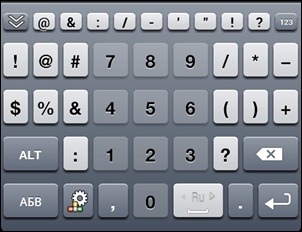
และยังมีแผงฟังก์ชันบริการต่างๆ ที่มีปุ่มเลิกทำและทำซ้ำ ซึ่งเป็นเอกลักษณ์เฉพาะสำหรับแป้นพิมพ์ Android
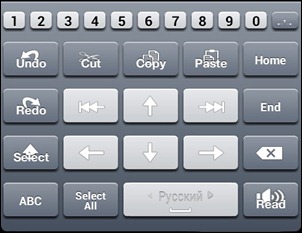
ด้วยการแตะที่ "Enter" ค้างไว้ แผงของอิโมติคอนจะปรากฏขึ้น
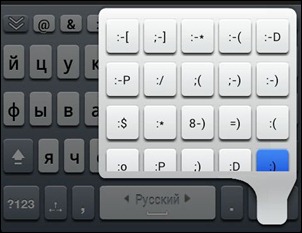
ภาษาจะเปลี่ยนโดยการปัดแถบเว้นวรรค ในเวลาเดียวกัน การเปลี่ยนภาษาทำให้แป้นพิมพ์กระตุก ซึ่งทำให้สับสนเล็กน้อย ปกติแล้วการป้อนข้อมูลด้วยเสียงจะทำงานผ่านบริการของ Google
ธีมทำได้ดีกว่า SwiftKey มาก มีสกินคุณภาพให้เลือกหลายสิบแบบและคีย์บอร์ดก็ดูสวยดี
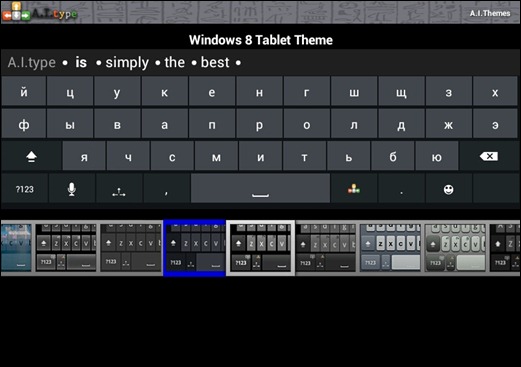
มีการตั้งค่ามากมาย แต่ในขณะเดียวกันก็ซ้อนกันเป็นกอง การจัดกลุ่มดูเหมือนจะอยู่ที่นั่น แต่ช่วยให้เข้าใจทะเลตัวเลือกนี้มันอ่อนแอมาก ใน Fun Factory คุณสามารถแสดงความสามารถเชิงสร้างสรรค์และเปลี่ยนรูปลักษณ์ของคีย์บอร์ดของคุณได้อย่างมาก คุณสามารถแก้ไขแบบอักษร ภาพพื้นหลัง สี และอื่นๆ
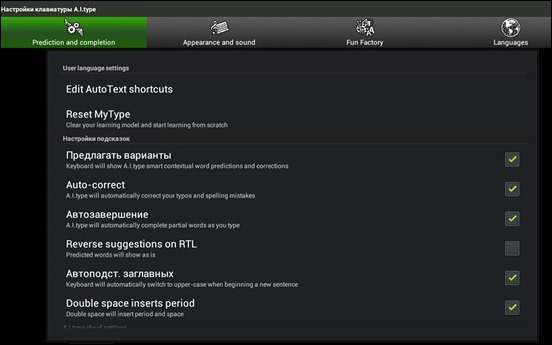
A.I.type รุ่นทดลองใช้งานได้ 15 วัน และถ้าชอบก็ซื้อรุ่น plus
ข้อดีของ A.I.type Keyboard
- ทำนายคำถัดไปได้อย่างสมบูรณ์แบบ
- สายบนเพิ่มเติม
- มีการยกเลิกและการคืนเงิน (เลิกทำและทำซ้ำ)
- คุณสามารถปรับแต่งรูปลักษณ์ได้อย่างสมบูรณ์
- มีลูกศร
- แผงยิ้ม
ข้อเสียของคีย์บอร์ด A.I.type
- ไม่มีชุดสไลด์
- ไม่มีเลย์เอาต์สำหรับพิมพ์ด้วยนิ้วโป้งซึ่งไม่สะดวกสำหรับแท็บเล็ต
- ไม่ใช่วิธีที่สะดวกมากในการเปลี่ยนภาษา
- ไม่แนะนำผู้ติดต่อ
- ไม่รองรับท่าทาง
SlideIT
แป้นพิมพ์นี้ออกมาสองสามเดือนหลังจาก Swype และยังรองรับการพิมพ์แบบสไลด์ซึ่งเห็นได้ชัดจากชื่อ ในบางครั้ง นักพัฒนาจะพัฒนาคุณภาพและหลีกเลี่ยง Swype แต่แล้วพวกเขาก็เสียตำแหน่งอีกครั้ง ด้วยการแข่งขันเช่นนี้ คีย์บอร์ดแบบสไลด์จึงพัฒนาอย่างรวดเร็วและพอใจกับแนวคิดของพวกเขา
มีเพียงสองรูปแบบแป้นพิมพ์ใน SlideIT ภาพเหมือนทำได้สะดวกและกะทัดรัด

ภูมิทัศน์เหมือนกันทุกประการเพียงขนาดของปุ่มเท่านั้นที่จะเพิ่มขึ้น

ขนาดของเลย์เอาต์แนวนอนสามารถเปลี่ยนแปลงได้ซึ่งเป็นสิ่งสำคัญสำหรับแท็บเล็ต แป้นพิมพ์แบบยืดขนาดใหญ่มากไม่สะดวกสำหรับการพิมพ์แบบสไลด์ แต่ถ้าคุณลดมันลงครึ่งหนึ่งก็ถูกต้อง

ด้วยการแตะที่ปุ่มยาว แป้นพิมพ์ตัวเลขแผงการดำเนินการบริการต่างๆ และทางลัดการเปิดใช้ด่วนจะปรากฏขึ้น
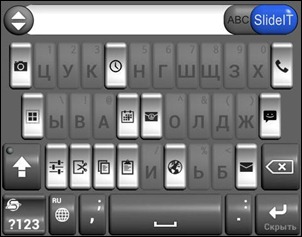
แป้นพิมพ์ตัวเลขมีปุ่มคัดลอกและวาง

และแน่นอนว่ามีแผงอีโมติคอนที่เราสามารถไปได้โดยไม่มีพวกเขา

การสลับภาษาทำได้ด้วยปุ่มเดียว ซึ่งสะดวกกว่าการใช้ท่าทางสัมผัสต่างๆ อย่างชัดเจน มีการป้อนข้อมูลด้วยเสียงและไม่ได้เชื่อมโยงกับบริการของ Google อย่างเคร่งครัด คุณสามารถเลือกตัวเลือกอื่นได้
มีตัวเลือกการออกแบบมากมาย และคุณสามารถเลือกสิ่งที่เหมาะกับรสนิยมของคุณได้เสมอ
![]()
การตั้งค่าบางอย่างถูกจัดกลุ่มค่อนข้างสะดวก
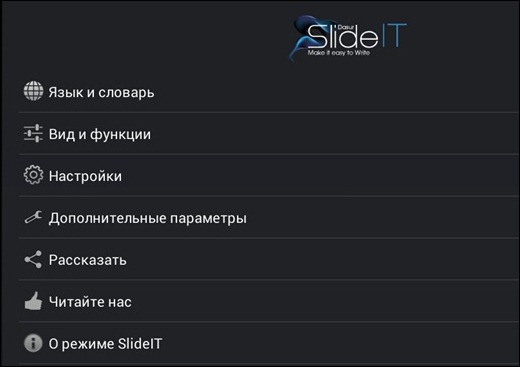
ด้วย Google Play คุณสามารถติดตั้งการทดลองใช้ 15 วัน และถ้าคุณชอบก็ซื้อเลย
ข้อดีของ SlideIT
- การป้อนข้อความด้วยลายมือ
- รองรับท่าทาง
- ค่อนข้างมีธีมมากมาย
- คุณสามารถปรับขนาดแป้นพิมพ์ได้อย่างยืดหยุ่น
- สะดวกในการเปลี่ยนภาษา
- แผงยิ้ม
- แถบการกระทำ
ข้อเสียของ SlideIT
- ไม่มีการทำนายคำถัดไป
- ไม่แนะนำผู้ติดต่อ
- ไม่มีตัวเลือกเลิกทำและทำซ้ำ
ผลลัพธ์
คำแนะนำแรกของฉันคือการลองใช้แป้นพิมพ์แบบสไลด์ ตัวอย่างเช่น Swype หรือ SlideIT ตัวเลือกทั้งสองนี้แตกต่างกันเพียงเล็กน้อยเท่านั้น
หากแป้นพิมพ์ดังกล่าวยังไม่เหมาะกับคุณ คุณควรพิจารณาตัวเลือกสำหรับการคาดเดาคำถัดไปให้ละเอียดยิ่งขึ้น เช่น SwiftKey หรือ A.I.type Keyboard พวกเขาสามารถอ่านคำแนะนำได้แม่นยำมากจนคุณไม่ต้องพิมพ์ด้วยซ้ำ
หากแป้นพิมพ์คาดการณ์มีตัวเลือกลามกอนาจารหรือคุณต้องการตัวเลือกเพิ่มเติม ให้ดูที่ Smart Keyboard สำหรับสมาร์ทโฟน หรือ Thumb Keyboard สำหรับแท็บเล็ต
ในกรณีที่คุณไม่เข้าใจสิ่งใหม่ๆ เหล่านี้และต้องการ T9 รุ่นเก่าที่ดี Smart Keyboard นั้นสร้างมาเพื่อคุณ
ถ้าเราพูดถึงประสบการณ์ส่วนตัวของฉัน ฉันใช้ Swype และรู้สึกยินดีเป็นอย่างยิ่งกับมัน เวอร์ชั่นล่าสุดแป้นพิมพ์ที่ยอดเยี่ยมนี้ทำให้ฉันมีความสุขมาก
ขอให้โชคดีในการเลือกแป้นพิมพ์ที่จะทำให้คุณพึงพอใจ
เจ้าของอุปกรณ์มือถือทุกคนรู้ว่าการเขียนข้อความ SMS และการพิมพ์ข้อความนั้นสะดวกและรวดเร็วกว่าปกติมาก แป้นพิมพ์คอมพิวเตอร์... โดยเฉพาะอย่างยิ่งคำถามมากมายเมื่อพิมพ์ข้อความเกิดขึ้นจากเจ้าของสมาร์ทโฟนและแท็บเล็ตที่มีหน้าจอสัมผัส นี่เป็นเพราะพวกเขาคุ้นเคยกับการเขียนข้อความใน โทรศัพท์ปุ่มกดและความไม่ถูกต้องใดๆ นิ้วสัมผัสวี แป้นพิมพ์เสมือนทำให้ต้องแก้ไขข้อผิดพลาด
ที่จริงแล้ว คุณภาพและความสะดวกในการพิมพ์บนหน้าจอสัมผัสนั้นแตกต่างกันไปตามประเภท แป้นพิมพ์เสมือนหากคุณไม่ชอบแป้นพิมพ์มาตรฐานบนอุปกรณ์มือถือของคุณ บนอินเทอร์เน็ต คุณสามารถค้นหาทางเลือกอื่นและติดตั้งได้ด้วยตนเอง สำหรับสมาร์ทโฟนและแท็บเล็ตภายใต้ Androidในกรณีนี้เหมาะที่สุด แป้นพิมพ์ Swypeซึ่งให้คุณป้อนคำว่า "เลื่อน" นั่นคือโดยไม่ต้องยกนิ้วออกจากหน้าจอ ในบางส่วน อุปกรณ์มือถือแป้นพิมพ์ Swype มีอยู่แล้วในการตั้งค่า ในกรณีนี้คุณไม่จำเป็นต้องดาวน์โหลด จาก google playแต่คุณเพียงแค่ต้องกำหนดค่า
แป้นพิมพ์ Swype ช่วยให้คุณพิมพ์ได้อย่างง่ายดายด้วยสัมผัสเดียวเพียงแค่ปัดนิ้วผ่านหน้าจอสัมผัส ลำดับของตัวอักษรและตัวเลขบน แป้นพิมพ์ Swypeในลำดับเดียวกันกับในแป้นพิมพ์ QWERTY คลิกตัวอักษรตัวแรกของคำที่คุณต้องการพิมพ์ จากนั้นโดยไม่ต้องยกนิ้ว เลื่อนผ่านแป้นพิมพ์ เชื่อมต่อตัวอักษรของคำนั้นตามลำดับที่ต้องการ คำนั้นจะปรากฏในกล่องข้อความโดยอัตโนมัติหลังจากที่คุณแตะตัวอักษรตัวสุดท้ายด้วยนิ้วของคุณ ในกรณีนี้ตัวโปรแกรมเอง แก้ไขข้อบกพร่องและคุณเพียงแค่ต้องกดแป้นเว้นวรรคแล้วพิมพ์เพิ่มเติม
ติดตั้งแป้นพิมพ์เสมือนสำรองบน iPhone และ iPad จาก Appleเป็นไปไม่ได้เพราะไม่มีอยู่จริง อย่างไรก็ตามใน อุปกรณ์ iOS 7 คุณสามารถดาวน์โหลดแป้นพิมพ์ Fleksy เป็นแอปพลิเคชันแบบสแตนด์อโลนได้ แต่จะมีประโยชน์เฉพาะสำหรับการพิมพ์บน ภาษาอังกฤษ... ไม่มีตัวอักษรรัสเซียอยู่บนนั้น แน่นอน แป้นพิมพ์เสมือนน่าดึงดูดและใช้งานง่ายกว่า ปุ่มกด... ดังนั้นจึงมีความเห็นว่าในอนาคตอันใกล้นี้ โทรศัพท์มือถือแบบกดปุ่มจะถูกตัดขาดจากตลาดโดยสิ้นเชิง และจะค่อนข้างยุติธรรม
อย่างไรก็ตาม วันนี้ผู้ใช้ทั่วไป โทรศัพท์มือถือหลากหลายมากไม่ไล่ตามแฟชั่นและเชื่อว่า กุญแจทางกายภาพบนโทรศัพท์มือถือเครื่องเก่าที่ดีจะสะดวกกว่าในการกดหมายเลขโทรศัพท์และ คำแนะนำของเราสำหรับการเรียนรู้วิทยาศาสตร์ง่ายๆ ในการเขียน SMS นั้นมีไว้สำหรับพวกเขาโดยเฉพาะ
มือถือทั่วไปมีสิบ ปุ่มมาตรฐานสำหรับพิมพ์ข้อความ ตัวเลขเหล่านี้เป็นตัวเลขตั้งแต่ 0 ถึง 9 โดยแต่ละตัวอักษรรัสเซียสี่ตัวจะถูกระบุเพิ่มเติมที่ด้านบนและตัวอักษรภาษาอังกฤษสามตัวด้านล่าง โทรศัพท์เหล่านี้มีสองโหมดสำหรับพิมพ์ข้อความ SMS: โหมดแรกสะกด ส่วนโหมดที่สองใช้ทั้งคำพร้อมกัน ถึง พิมพ์ข้อความไปที่โฟลเดอร์ "ข้อความ" และเลือกรายการ: "สร้างข้อความใหม่" บรรทัดจะปรากฏในหน้าต่างที่เปิดขึ้น: "ถึง" ซึ่งคุณต้องเลือกหมายเลขโทรศัพท์จากสมุดที่อยู่ที่คุณส่งข้อความถึง
ถัดไป ในช่องข้อความ คุณต้องป้อนตัวอักษรที่ต้องการโดยคลิกที่ปุ่มหลายๆ ครั้งตามที่ปรากฏติดกัน ด้วยตัวเลขบนแป้นพิมพ์... ถ้าเป็นอันแรกต้องกด 1 ครั้ง ถ้าครั้งที่สอง - สองครั้ง ไปเรื่อยๆ หากคุณกดปุ่มไม่ถูกต้องและพิมพ์คำผิด ให้ลบโดยใช้ปุ่ม "C" โปรดทราบว่าตัวอักษรจะถูกลบออกจากจุดสิ้นสุดของคำก่อน หากต้องการแยกคำออกจากกัน คุณต้องเว้นวรรคระหว่างคำโดยกดปุ่มที่มีตัวเลข "0" ในโทรศัพท์บางรุ่น Space bar จะอยู่ที่ปุ่มที่มีเครื่องหมายดอกจัน "*" การเติมลูกน้ำ มหัพภาค ทวิภาค และอื่นๆ เครื่องหมายวรรคตอน, ใช้ปุ่มที่มีหมายเลข "1" หรือเพียงแค่สลับเคส 
เป็นไปไม่ได้ที่จะพิมพ์ข้อความบนอุปกรณ์มือถืออย่างรวดเร็ว ดังนั้นในกรณีที่คุณต้องการส่งด่วน เราขอแนะนำให้คุณใช้ตัวย่อ โหมดข้อความ T9... ในโหมดนี้ หลังจากกดตัวอักษรแต่ละตัว โทรศัพท์จะไฮไลท์คำที่ขึ้นต้นด้วยตัวอักษรนี้โดยอัตโนมัติ แน่นอนว่าถ้าอยู่ในพจนานุกรมในตัว จริงอยู่ ผู้ใช้หลายคนไม่ชอบวิธีการพิมพ์นี้เนื่องจากคำที่ถูกต้องไม่ปรากฏบนหน้าจอเสมอไป ตัวอย่างเช่น หากคุณต้องการเขียนว่า "จะมาถึง" และพิมพ์ตัวอักษรสามตัว "at" จากนั้นระบบจะส่งคืนคำว่า "hello" โดยอัตโนมัติ หากต้องการลบคำที่ไม่จำเป็นและพิมพ์ข้อความที่ต้องการอีกครั้ง นานๆทีดังนั้นคุณจึงต้องใช้โหมดนี้เมื่อคุณต้องการส่งข้อความสั้นเท่านั้น ตัวอย่างเช่น "คุณเป็นอย่างไรบ้าง", "ปกติ" เป็นต้น
สะดวกในการพิมพ์ข้อความ SMS ในโทรศัพท์ด้วย แป้นพิมพ์ QWERTYซึ่งมีลักษณะเหมือนคอมพิวเตอร์ ตัวอักษรแต่ละตัวอยู่ในปุ่มแยกต่างหากดังนั้น เขียนข้อความคุณสามารถทำได้สุ่มสี่สุ่มห้า หากคุณต้องการโทร ข้อความภาษาอังกฤษหรือละติน คุณเพียงแค่ต้องเปลี่ยนรูปแบบภาษา ปุ่มที่มีตัวอักษรต่างประเทศบนแป้นพิมพ์แบบ QWERTY จะจัดเรียงในลำดับเดียวกันกับบนแป้นพิมพ์คอมพิวเตอร์
คู่มือสกินคีย์บอร์ด Android ตอนที่ 1
ด้วยการโต้ตอบอย่างต่อเนื่อง การพิมพ์อย่างต่อเนื่องบนสมาร์ทโฟนและแท็บเล็ต ทำให้ข้อกำหนดสำหรับแป้นพิมพ์ซอฟต์แวร์เพิ่มขึ้น ในคู่มือนี้ เราจะสำรวจสกินคีย์บอร์ดที่มีอยู่ใน Google Play
ข้อมูลดังกล่าวยังมีประโยชน์สำหรับผู้ที่รู้สึกว่าแป้นพิมพ์มาตรฐานไม่สะดวกด้วยเหตุผลหลายประการ ไม่ว่าจะเป็นรูปแบบปุ่มที่ไม่สะดวก หรือการขาดภาษา เลย์เอาต์ ฟังก์ชันที่จำเป็น
ตรวจสอบผู้เข้าร่วม:
ยังกล่าวถึงจะเป็น:
- แป้นพิมพ์ของแฮ็กเกอร์
Smart Keyboard เป็นแป้นพิมพ์หลายภาษาที่รองรับธีมและรูปแบบทางเลือก เห็นได้ชัดว่าคำคุณศัพท์ "ฉลาด" ในชื่อเรื่องนั้นอธิบายได้ด้วยความจริงที่ว่าเชลล์นี้สามารถแก้ไขข้อผิดพลาด เดาคำ และทำงานกับพจนานุกรมที่กำหนดเองได้โดยอัตโนมัติ อย่างไรก็ตาม เช่นเดียวกับนักวิจารณ์คนอื่นๆ
หากต้องการเปิดแป้นพิมพ์ ให้ไปที่ การตั้งค่าระบบภาษาและการป้อนข้อมูล เปิดใช้งาน Smart Keyboard และเลือกเป็นวิธีป้อนข้อมูลเริ่มต้น
ภาษารัสเซียมีอยู่ในรายการสถานที่ที่รองรับในการตั้งค่า "ภาษา" ของแอปพลิเคชัน คุณสามารถทำเครื่องหมายเค้าโครงที่พร้อมใช้งานสำหรับการสลับเมื่อพิมพ์ สำหรับภาษารัสเซีย เลย์เอาต์ QWERTY ในแถว 3 หรือ 4 แถว, T9 และคีย์บอร์ดแบบออกเสียงจะพร้อมใช้งาน ดังนั้น หากมี QWERTY เค้าโครงปกติสำหรับอักษรซีริลลิกจะถือว่า (ต่อไปนี้ในคู่มือ)

หากต้องการรองรับภาษารัสเซียอย่างเต็มรูปแบบใน Smart Keyboard คุณสามารถไปที่ Google Play และดาวน์โหลดพจนานุกรมที่เกี่ยวข้อง ส่วนการคาดคะเนข้อความมีตัวเลือกที่จะช่วยให้คุณป้อนข้อความได้เร็วขึ้นและลดเปอร์เซ็นต์ของการพิมพ์ผิด ซึ่งรวมถึง: แก้ไข ความผิดพลาดทั่วไป, คำใบ้, การเติมคำและเครื่องหมายวรรคตอน แยกจากกัน ควรสังเกตว่าตัวเลือกการเติมข้อความอัตโนมัติอัจฉริยะ - นั่นคือคำแนะนำจะพิจารณาความถี่ของการใช้คำ
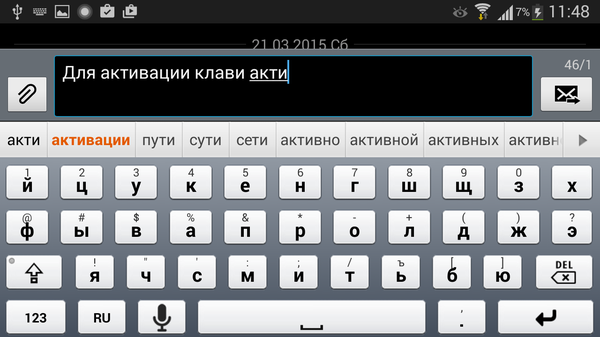
พจนานุกรมที่กำหนดเองและข้อความอัตโนมัติสามารถนำเข้า / ส่งออกในรูปแบบ CSV โปรแกรมสามารถคัดลอกพจนานุกรมและการตั้งค่าผู้ใช้ไปยังคลาวด์ ซิงโครไนซ์ผ่าน Facebook, Twitter, Evernote และบริการเว็บอื่นๆ
เมื่อทำงานกับข้อความ Smart Keyboard จะอนุญาตให้ใช้มัลติทัช (เช่น มัลติทัช) และท่าทาง (ปัดไปทางซ้าย ขวา ขึ้นและลง) สามารถกำหนดการทำงานต่างๆ ให้กับพวกเขาได้ เช่น การเปลี่ยนภาษา เปลี่ยนเป็นโหมดย่อ การแก้ไขข้อความ และอื่นๆ ดร.
ด้วยการตั้งค่าทั่วไปของ Smart Keyboard คุณสามารถเปลี่ยนรูปแบบแป้นพิมพ์ได้ รายการนี้ประกอบด้วยธีมที่เป็นที่รู้จัก: iPhone, Android, Galaxy, HTC ในสีต่างๆ และคุณสามารถดาวน์โหลดธีมอื่นๆ บน Google Play ได้
บนหน้าจอขนาดเล็ก คุณสามารถเปิดใช้งานแป้นพิมพ์แบบเต็มหน้าจอได้ นอกจากนี้ สำหรับการพิมพ์ที่แม่นยำ การเพิ่มความสูงของปุ่มในการแสดงภาพแนวนอนและแนวตั้งนั้นไม่ใช่เรื่องยาก คีย์แยก (ลูกศร) ฟิลด์และแถวได้รับการกำหนดค่าสำหรับแต่ละเลย์เอาต์
สรุป... เปลือก Smart Keyboard จะน่าสนใจแทนและเพิ่มเติมจากแป้นพิมพ์มาตรฐาน มันแบบ ตัวเลือกสากลไม่มี "จีบ" ซึ่งจะเหมาะกับผู้ใช้จำนวนมาก
MessagEase แตกต่างอย่างมากจากสกินคีย์บอร์ดส่วนใหญ่บน Google Play อย่างแรกเลย ไม่มีเลย์เอาต์ QWERTY ดั้งเดิม แต่อย่างที่คุณทราบ เลย์เอาต์ QWERTY นั้นไม่เหมาะสมในทุกที่และไม่ใช่สำหรับทุกคน สำหรับอุปกรณ์ที่มีหน้าจอขนาดเล็ก ควรทดสอบทางเลือกอื่น
ตามที่ผู้พัฒนาระบุว่า ความเร็วสูงสุดที่ทำได้เมื่อเขียนข้อความใน MessagEase คือ 82 คำต่อนาที ซึ่งถือว่าไม่น้อย หากต้องการศึกษาอุปกรณ์ของแป้นพิมพ์ MessagEase และเร่งการพิมพ์เพิ่มเติม คุณสามารถดาวน์โหลดเกมการศึกษา MessagEase Game บน Google Play นอกจากนี้ หลังการติดตั้ง จะเป็นประโยชน์ในการทำความคุ้นเคยกับบทช่วยสอนและดูในส่วนความช่วยเหลือ ซึ่งจะอธิบายรายละเอียดเกี่ยวกับฟังก์ชันของแอปพลิเคชัน
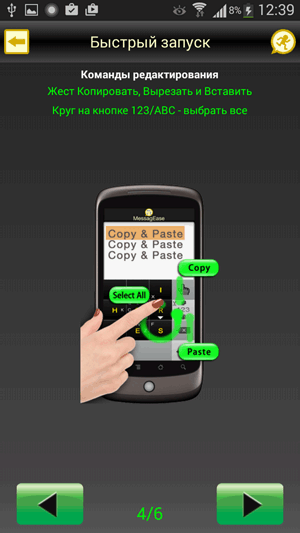
อินเทอร์เฟซ MessagEase แสดงด้วยแป้นพิมพ์ที่มีปุ่มขนาดใหญ่ 9 ปุ่ม พวกมันถูกจัดเรียงเพื่อให้ป้อนข้อความได้ง่าย: ตัวอักษรทั่วไปที่สุดของตัวอักษรจะถูกวางไว้ที่กึ่งกลางของปุ่ม และในการป้อน คุณเพียงแค่แตะตรงกลางปุ่ม ป้อนตัวอักษรอื่นๆ โดยใช้ท่าทาง (การเคลื่อนไหวเป็นวงกลม ปัดไปด้านข้าง ฯลฯ) คุณสามารถใช้มัลติทัช วาดรูปร่างร่วมกับปุ่มปรับแต่งได้ ดังนั้นจึงง่ายต่อการป้อนไม่เพียงแต่ตัวอักษร แต่ยังรวมถึงตัวเลข อักขระพิเศษ และใช้คำสั่งแก้ไข
ใน MessagEase คุณสามารถเชื่อมต่อพจนานุกรมเพื่อเดาคำศัพท์ได้ มีให้ใช้งานเป็นส่วนเสริมบน Google Play รวมถึงพจนานุกรมภาษารัสเซีย ในส่วน "สวิตช์อัตโนมัติ" มีการตั้งค่าข้อความเพิ่มเติม: การแก้ไขตัวอักษรเป็นตัวพิมพ์เล็ก เครื่องหมายวรรคตอน การแก้ไขข้อผิดพลาดในคำ ฯลฯ
สำหรับการป้อนข้อมูลอย่างรวดเร็ว MessagEase มีมาโคร จริงอยู่ สิ่งเหล่านี้ไม่ใช่สคริปต์มากเท่ากับตัวย่อ ตัวย่อของนิพจน์ สะดวกเมื่อป้อนส่วนย่อยของข้อความที่เกิดขึ้นบ่อย ค่าบางค่า (วันที่ เวลา ผู้ติดต่อ) และมาโครบางรายการภายในค่าอื่นๆ
และสุดท้าย ในพารามิเตอร์เพิ่มเติม คุณสามารถเปิดใช้งานโหมด "ความเร็วเทอร์โบ" ซึ่งเป็นคำพ้องความหมายสำหรับอินพุตที่เลอะเทอะ เมื่อใช้วิธีนี้ คุณจะต้องป้อนอักขระพื้นฐานในเลย์เอาต์เท่านั้น MessagEase จะแก้ไขข้อผิดพลาดด้วยตนเอง
แอปพลิเคชัน MessagEase กำหนดค่าลักษณะที่ปรากฏของเลย์เอาต์ได้อย่างยืดหยุ่น คุณสามารถเปลี่ยนสีและรูปร่างของปุ่ม แบบอักษร ลบสัญลักษณ์ที่ไม่จำเป็นบนปุ่มผ่านการตั้งค่าได้ นอกจากนี้ รูปร่างและขนาดของคีย์บอร์ดเองก็เปลี่ยนไปด้วย แป้นพิมพ์สำหรับถนัดซ้ายและถนัดขวามีให้สำหรับแท็บเล็ตและโหมดแนวนอน คุณสามารถสลับระหว่างโหมดต่างๆ ได้ทันที - โดยตรงเมื่อป้อนข้อความ
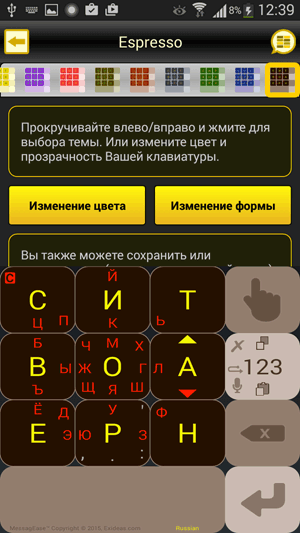
สรุป... โซลูชันที่แปลกใหม่นี้สามารถหยั่งรากบน Android ได้ แม้ว่าจะต้องใช้การฝึกอบรมซ้ำและทำความคุ้นเคยบ้าง วิธีนี้มีทั้งข้อดีและข้อเสีย ข้อดีของ MessagEase นั้นไม่อาจปฏิเสธได้: เลย์เอาต์ที่ปรับให้เหมาะสมและสะดวก โดยคำนึงถึงประเด็นสำคัญหลายประการ: การปรับแต่งอินเทอร์เฟซ การรองรับภาษาอย่างเต็มที่ ท่าทางสัมผัส โดยทั่วไป ทั้งหมดนี้ช่วยให้ป้อนข้อความได้อย่างรวดเร็วและถูกต้อง อย่างไรก็ตาม การเสพติดดังกล่าวอาจนำไปสู่ผลลัพธ์ที่ตรงกันข้าม คุณจะต้องเรียนรู้รูปแบบ QWERTY ใหม่อีกครั้ง
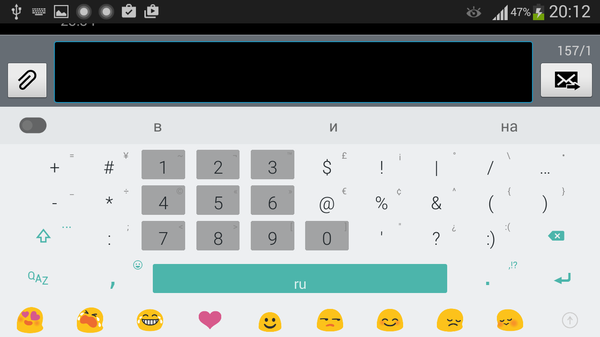
แอปพลิเคชั่นนี้น่าสนใจอย่างน้อยเพราะมันระดมทุนได้เกือบ 100,000 ดอลลาร์ผ่านการระดมทุนจากคราวด์ฟันดิ้ง แม้ว่าจะมีการวางแผนน้อยกว่า 10 เท่าก็ตาม แป้นพิมพ์ Minuum ถูกอธิบายว่าเป็น "แป้นพิมพ์ขนาดเล็กสำหรับนิ้วโป้ง" ซึ่งดูน่าสนใจอย่างเห็นได้ชัด
Minuum Keyboard ไม่ได้นำเสนอเลย์เอาต์ทางเลือกมากเท่ากับเลย์เอาต์อื่น - QWERTY ถูกเซ วิธีนี้ทำให้คุณสามารถเพิ่มพื้นที่หน้าจอได้ และในขณะเดียวกันก็มีตัวอักษรและตัวเลขครบชุดอยู่ในมือ แป้นพิมพ์ดังกล่าวสะดวกที่สุดในการแสดงผลแนวนอนและบนแท็บเล็ต: มองเห็นตัวอักษรทั้งหมดได้ชัดเจน ระยะห่างเหมาะสมที่สุด และสามารถเข้าถึงสัญลักษณ์แถวล่างได้ การกดปุ่มใด ๆ จะเป็นการเปิดการปรับขนาด
กรณีที่พิมพ์ผิดคำจะแก้ไขโดยอัตโนมัติ เพื่อสาธิตวิธีที่ Minuum Keyboard จัดการกับการแก้ไขข้อผิดพลาด คุณสามารถเรียกใช้บทช่วยสอนเล็กๆ น้อยๆ ภายในโปรแกรมได้
อีกทางหนึ่งคือมีรูปแบบ QWERTY เต็มรูปแบบและอื่นๆ: ตัวอักษร, QWERTZ, AZERTY, Colemak หรือ Dvorak ในการตั้งค่าเชลล์ คุณสามารถเปิดใช้งานแผงโบนัสโดยขยายแป้นพิมพ์ด้วยตัวเลือกต่างๆ ซึ่งรวมถึงการจัดการคลิปบอร์ด การค้นหา ความเร็วในการป้อนข้อมูล การควบคุมเคอร์เซอร์ ฯลฯ
นอกจากนี้ คุณสามารถเปลี่ยนรูปแบบแป้นพิมพ์ได้: ปกติ ซ้ายหรือขวา แป้นลอย ความสูงของคำแนะนำเครื่องมือ พื้นที่ เค้าโครงกะทัดรัดและมาตรฐานสามารถปรับได้
สำหรับการแก้ไขข้อความ แป้นพิมพ์ Minuum มีตัวเลือกไม่มากนัก: การแก้ไขตัวพิมพ์ใหญ่ เครื่องหมายวรรคตอนอัจฉริยะ การเดาคำ
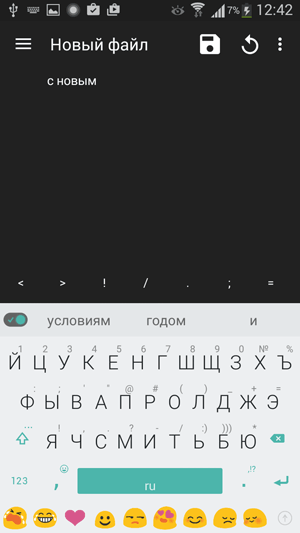
ตามค่าเริ่มต้นในรายการภาษาที่สามารถดาวน์โหลดพจนานุกรมได้ มีเพียงภาษาเยอรมัน ฝรั่งเศส และอิตาลีเท่านั้น ในการเพิ่มภาษารัสเซีย คุณต้องเปิดใช้งานการเข้าถึงอินเทอร์เน็ตและรอให้บรรทัดที่เกี่ยวข้องปรากฏในส่วนภาษาและเลย์เอาต์
แม้จะมีรูปลักษณ์ที่เรียบง่ายโดดเด่น Minuum Keyboard ก็มีธีมมากมาย พวกเขาจะแบ่งออกเป็นแบน นุ่ม รูปเพชร ธรรมชาติและอื่น ๆ สิ่งที่น่าสงสัยเป็นพิเศษคือธีมกิ้งก่าที่เปลี่ยนสีพื้นหลังของเชลล์ตามแอปพลิเคชันปัจจุบัน
สรุป... Minuum Keyboard จะดึงดูดเจ้าของแท็บเล็ตและผู้ใช้ที่ให้ความสำคัญกับความเร็วในการพิมพ์และความสามารถในการแก้ไขข้อผิดพลาดอัตโนมัติ ในขณะเดียวกัน เวอร์ชั่นของสมาร์ทโฟนนั้นค่อนข้างเหมาะสมสำหรับการทำงานกับข้อความอย่างสะดวกสบาย เนื่องจากใน Minuum คุณสามารถเปลี่ยนเลย์เอาต์และปรับคีย์บอร์ดให้เข้ากับขนาดของหน้าจอขนาดเล็กได้
แป้นพิมพ์ของแฮ็กเกอร์
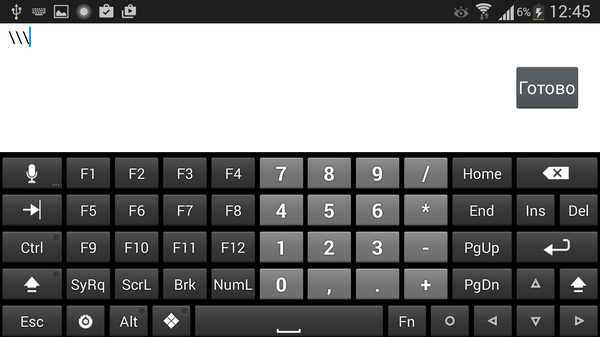
Hacker's Keyboard เป็นโปรแกรมสำหรับผู้ที่ต้องการสร้าง "แฮ็กมือถือ" เพื่อส่งคืนคีย์บอร์ดพีซีมาตรฐานไปยังอุปกรณ์ มีปุ่มเกือบทั้งหมดของแป้นพิมพ์นี้ (เช่น ปุ่มฟังก์ชัน F1-F12) และอยู่ในสถานที่
สำหรับภาษารัสเซียในแป้นพิมพ์ของแฮ็กเกอร์ เลย์เอาต์ปกติและแบบสัทศาสตร์ มีปุ่ม 4 และ 5 แถวให้เลือก พจนานุกรมภาษารัสเซียมีจำหน่ายแยกต่างหากใน Google Play เมื่อพิมพ์ คุณสามารถใส่คำใบ้ คำแนะนำคำ การเติมข้อความอัตโนมัติ เครื่องหมายวรรคตอน
มีการตั้งค่าอินเทอร์เฟซเพียงพอในแป้นพิมพ์: คุณสามารถเปลี่ยนความสูงของแป้นพิมพ์ จำนวนแถว ขนาดของข้อความ ธีมได้ คุณสามารถปรับแต่งท่าทางสัมผัสและกำหนดปุ่มแต่ละปุ่มใหม่ได้
มีการตั้งค่าแยกต่างหากสำหรับไคลเอ็นต์ ConnectBot SSH ในแอปพลิเคชัน - แป้นพิมพ์ PC ช่วยให้คุณสามารถทำงานในเทอร์มินัลได้โดยไม่มีข้อจำกัด
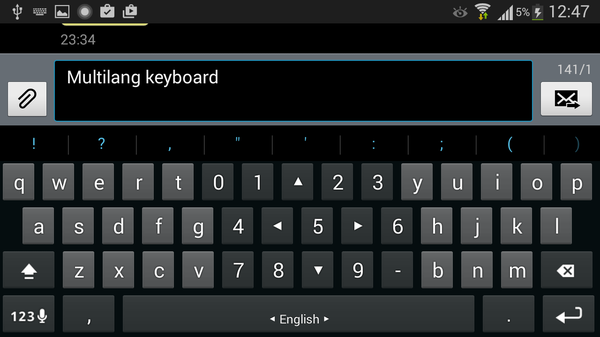
MultiLing Keyboard เป็นแป้นพิมพ์หลายภาษาน้ำหนักเบาสำหรับ Android มีเลย์เอาต์ของรัสเซียนอกจากนี้ยังมีเลย์เอาต์ตัวอักษรจำนวนมากอยู่ที่นี่: T9, กะทัดรัด, การออกเสียง Cyrillic, ซ้ายและขวา, Qwerty / Azerty / Qwertz, Dvorak, Neo และอื่น ๆ
สำหรับการเติมข้อความอัตโนมัติ คุณต้องดาวน์โหลดพจนานุกรมเพิ่มเติมบนเว็บไซต์ของผู้พัฒนา ขั้นตอนการตั้งค่าไม่สะดวกเหมือนในโปรแกรมอื่น ๆ คุณต้องใช้เวลาสองสามนาทีในการพยายามค้นหาพจนานุกรมที่จำเป็น เพื่อดำเนินการผ่านโมดูลโฆษณา อย่างไรก็ตามในความเป็นจริงทุกอย่างใช้งานได้การสนับสนุนภาษารัสเซียนั้นใช้งานได้ดี มีการแก้ไขอัตโนมัติ สามารถใช้ตัวย่อได้ คำใบ้ทำงาน นำเข้าและส่งออกพจนานุกรมที่กำหนดเองของแอปพลิเคชัน
คุณสามารถใช้ท่าทางสัมผัสและฮาร์ดคีย์สำหรับการป้อนข้อมูลอย่างรวดเร็ว สำหรับปุ่มบางปุ่ม (เว้นวรรค จุด กะ ฯลฯ) การทำงานจะได้รับการกำหนดค่าเมื่อกดค้างไว้เป็นเวลานาน
สำหรับการตั้งค่าภาพ คุณสามารถเปลี่ยนธีม เปลี่ยนความสูงของปุ่มและระยะห่างระหว่างปุ่ม และขนาดของฟอนต์ ดังนั้น MultiLing Keyboard จึงปรับให้เข้ากับทุกนิ้วได้เป็นอย่างดี ควรสังเกตว่าการตั้งค่าการแสดงผลไม่สะดวก: ไม่มีวิธีดูแป้นพิมพ์อย่างรวดเร็วและทดสอบการป้อนข้อความ
นอกจากการปรับแต่งลักษณะที่ปรากฏแล้ว คุณยังสามารถเปิดใช้งานโหมดแยก: แป้นพิมพ์แยกสำหรับการแสดงแนวนอนหรือแนวตั้ง Split สะดวกเป็นพิเศษบนแท็บเล็ต
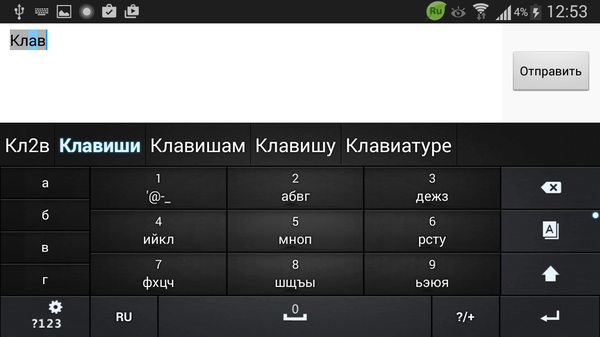
อย่างแรกเลย Go Keyboard เป็นคีย์บอร์ดที่เน้นที่ความหลากหลายของภาพ - ไอคอนและธีม อย่างไรก็ตาม มีมากกว่า 1,000 ธีมในตลาดสำหรับทุกรสนิยมและทุกสี ตามค่าเริ่มต้นแล้ว ตัวเลือกในโปรแกรมมีขนาดเล็ก และไม่ง่ายนักที่จะหาตัวเลือกที่เหมาะสมจากหัวข้อต่างๆ หลายร้อยหัวข้อ นอกจากธีมแล้ว ในการตั้งค่า คุณสามารถเปลี่ยนพารามิเตอร์บางอย่างของการแสดงแป้นพิมพ์ได้อย่างง่ายดาย เช่น ความสูง ขนาดแบบอักษร และอื่นๆ ส่วนพารามิเตอร์แยกต่างหากสงวนไว้สำหรับเสียง - ที่นี่ไม่ได้รวบรวมอะไรอื่นนอกจากตัวเลือกการแสดงเสียงตลก นอกจากนี้ยังมีส่วนขยาย (ปลั๊กอิน) ใน GO Keyboard อย่างเป็นทางการมีเพียงสามรายการเท่านั้นและไม่ได้นำเสนออะไรที่สำคัญ
โปรแกรมใช้งานง่าย: ในตอนแรกผู้ใช้จะแสดงวิธีการเปลี่ยนการป้อนข้อความ "ด้วยมือ" หลังจากนั้นในการตั้งค่าคุณสามารถเปิดภาษารัสเซียและดาวน์โหลดพจนานุกรมสำหรับการเติมข้อความอัตโนมัติ เลย์เอาต์รัสเซียนำเสนอในสองเวอร์ชัน - YASHERT (เลย์เอาต์การออกเสียง) และใน 4 แถว โดยทั่วไปแล้วการสนับสนุนภาษารัสเซียนั้นใช้งานได้ดี แต่ความประทับใจนั้นเสียไปโดยคุณภาพของการแปลเป็นภาษารัสเซีย: มีข้อผิดพลาดที่ทำให้เข้าใจผิด
ในด้านการใช้งาน Go Keyboard อาจไม่สามารถให้การตั้งค่าที่ยืดหยุ่นได้ อย่างไรก็ตาม คุณลักษณะต่อไปนี้มีความสำคัญ: การป้อนคำทำนาย พจนานุกรม การเติมข้อความอัตโนมัติ คำแนะนำ หากจำเป็น คุณสามารถส่งออกหรือนำเข้าพจนานุกรมไปยังการ์ด SD ได้ แต่ไม่มีการซิงโครไนซ์การตั้งค่าและพจนานุกรมออนไลน์
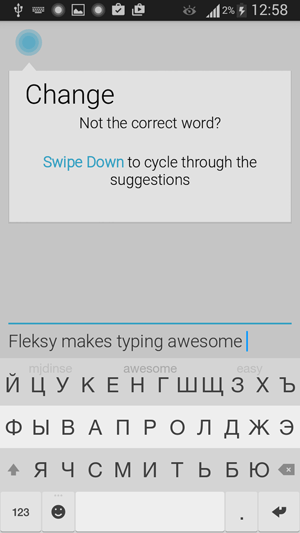
นักพัฒนา Fleksy อ้างว่าการพัฒนาของพวกเขานั้นเร็วที่สุด คีย์บอร์ดมือถือในโลก.
หลังจากติดตั้ง Fleksy ขอแนะนำว่าไม่เพียงแต่เปิดแป้นพิมพ์และดาวน์โหลดพจนานุกรมเท่านั้น แต่ยังควรดูบทเรียนแบบโต้ตอบเกี่ยวกับการใช้ท่าทางสัมผัสด้วย - แม้แต่คนเกียจคร้านก็ยังแสดงความสนใจ แอปพลิเคชันไม่สร้างภาระให้ผู้ใช้ด้วยการผสมผสานและท่าทางมากมายสำหรับการท่องจำ - แทนที่จะให้ชุดพื้นฐานสำหรับการเรียนรู้ หลังจากนั้น จะเห็นได้ชัดว่า Fleksy มีท่าทางเพียงพอที่จะทำให้การพิมพ์และแก้ไขข้อความง่ายขึ้น ตัวอย่างเช่น ปัดลง - แก้ไขคำ ขึ้น - เลิกทำการแก้ไข ปัดไปทางซ้าย - ลบคำ เว้นวรรคสองครั้ง - เครื่องหมายวรรคตอนอัจฉริยะ
แม้ว่าอินเทอร์เฟซของ Fleksy จะไม่ได้รับการแปลเป็นภาษาท้องถิ่น แต่รองรับการป้อนข้อมูลภาษารัสเซีย ในการตั้งค่า คุณสามารถเปิดใช้งานการแก้ไขข้อผิดพลาดอัตโนมัติ แสดงตัวเลือก การแก้ไขตัวพิมพ์ใหญ่ การศึกษาคำ (บันทึกลงในพจนานุกรม) และนำเข้าผู้ติดต่อ ไม่มีการตั้งค่าอื่น ๆ อีกมากมายใน Fleksy ซึ่งบ่งบอกถึงความเรียบง่ายอีกครั้ง
การออกแบบแป้นพิมพ์เป็นแบบเรียบและเรียบง่าย โดยมีธีมสีให้เลือกถึง 30 แบบ นอกจากนี้ สามารถปรับความโปร่งใส ขนาดของปุ่มบนแป้นพิมพ์ (3 ขนาด) แถบพื้นที่ถูกเอาออก ซึ่งทำให้เค้าโครงมีขนาดกะทัดรัดยิ่งขึ้น
Fleksy รองรับส่วนขยายและควรสังเกตสิ่งที่น่าสนใจบางอย่างเช่นการเพิ่มแถวตัวเลขความสามารถในการซ่อนแป้นพิมพ์ทางลัดปุ่มลัด ฯลฯ รุ่นฟรีสามารถใช้ช่องต่อขยายได้สูงสุดสามช่อง
ขั้นตอนการพิมพ์ไม่ได้ง่ายขึ้นเมื่อมีหน้าจอสัมผัส: แป้นพิมพ์มีขนาดเล็กกว่าแป้นพิมพ์แล็ปท็อปหลายเท่า ไม่ต้องพูดถึงแป้นพิมพ์คอมพิวเตอร์ และสัญลักษณ์ต่าง ๆ อย่างน้อยก็แตกต่างกันเล็กน้อย (เรากำลังพูดถึงสัญลักษณ์พิเศษ) และโดยทั่วไป การสื่อสารด้วยแป้นพิมพ์สัมผัสต้องใช้ทักษะและความรู้ขั้นต่ำที่จำเป็น
ความคล่องแคล่วในการพิมพ์จะปรากฏขึ้นเอง - เพียงลงทะเบียนในเครือข่ายสังคมออนไลน์และเริ่มการสื่อสาร "ปิด"
วันนี้เราจะพูดถึงวิธีพิมพ์และแก้ไขข้อความบนแป้นพิมพ์เสมือนของสมาร์ทโฟน Android ของคุณอย่างถูกต้องและรวดเร็วหากจำเป็น
เราจะไม่เจาะลึกการทำงานกับพื้นหลัง Android ที่เฉพาะเจาะจงและพูดคุยเกี่ยวกับแป้นพิมพ์เดียว: หลักการและกฎพื้นฐานสำหรับการพิมพ์จะเหมือนกันสำหรับสมาร์ทโฟนทุกรุ่น ความแตกต่างเพียงอย่างเดียวคือในแป้นพิมพ์เฉพาะที่ติดตั้งบนอุปกรณ์เฉพาะของคุณ
ก่อนอื่นเราต้องเรียกแป้นพิมพ์เองในขณะที่พิมพ์
ง่ายมาก: ในการเรียกใช้แป้นพิมพ์ คุณเพียงแค่คลิกที่ฟิลด์ / หน้าต่างเพื่อป้อนข้อความที่คุณต้องการพิมพ์ข้อความ แป้นพิมพ์จะปรากฏที่ด้านล่างของหน้าจอโดยอัตโนมัติ และคุณสามารถเริ่มพิมพ์ได้ หากแป้นพิมพ์ปรากฏขึ้นอย่างที่คุณคิดในเวลาที่ไม่ถูกต้อง ในการถอดแป้นพิมพ์ออกจากหน้าจอ คุณต้องกดปุ่ม "ย้อนกลับ" ที่อยู่บนสมาร์ทโฟนของคุณ
อันที่จริง กระบวนการพิมพ์เองก็ไม่ต่างจากกระบวนการที่คล้ายคลึงกันในการป้อนข้อความบนแป้นพิมพ์พีซี
หากคุณต้องการเปลี่ยนภาษาสำหรับการป้อนข้อมูล คุณต้องคลิกที่ปุ่มที่มีลูกโลก คุณสามารถปรับจำนวนและความพร้อมใช้งานของภาษาที่คุณต้องการได้ในการตั้งค่าของแอปพลิเคชันคีย์บอร์ด
อย่างไรก็ตาม ในแป้นพิมพ์บางเวอร์ชัน ภาษาสำหรับป้อนจะเปลี่ยนไปเมื่อคุณกดแป้นเว้นวรรคเป็นเวลานานหรือเมื่อคุณเลื่อนนิ้วของคุณในแนวนอน (ตามแป้น) ไปตามแป้นเว้นวรรคอย่างต่อเนื่อง
เช่นเดียวกับการพิมพ์บนพีซี ในสมาร์ทโฟน ในการเขียนตัวพิมพ์ใหญ่ คุณต้องกดปุ่ม "Shift" ค้างไว้ หากคุณต้องการพิมพ์อักษรตัวพิมพ์ใหญ่หลายตัวติดต่อกัน แป้นนี้จะต้องกดค้างไว้จนกว่าจะสิ้นสุดการพิมพ์
หากคุณต้องการพิมพ์ข้อความจำนวนมากด้วยตัวพิมพ์ใหญ่ คุณต้องกดปุ่ม "Shift" สองครั้งติดต่อกัน จะเป็นการโอนแป้นพิมพ์ทั้งหมดไปยังโหมดการพิมพ์ " แคปล็อค". และในโหมดนี้ ตัวอักษรทั้งหมดจะถูกพิมพ์ด้วยตัวพิมพ์ใหญ่
คุณสามารถแก้ไขคำที่เขียนเมื่อพิมพ์ตัวอักษรผิดโดยลบตัวอักษรที่ไม่จำเป็นด้วยปุ่มลบ - ลูกศรซ้ายพร้อมกากบาท กดหนึ่งครั้ง - อักขระหนึ่งตัวถูกนำออกทางด้านซ้ายของแท่งเคอร์เซอร์แนวตั้ง กดสองครั้ง - ลบอักขระสองตัวและอื่น ๆ หากคุณต้องการลบข้อความจำนวนมากในคราวเดียว คุณต้องกดปุ่มลบด้วยนิ้วของคุณค้างไว้ แต่ที่นี่คุณควรระวัง: ทุก ๆ วินาทีความเร็วในการลบข้อความจะเพิ่มขึ้น และคุณจะต้องหยุดให้ทันเวลาเพื่อไม่ให้ลบข้อความที่ไม่จำเป็น
เมื่อคุณต้องการเลื่อนเคอร์เซอร์ไปที่กึ่งกลางของข้อความ (หรือไปที่อื่นในข้อความ) คุณเพียงแค่ต้องแตะนิ้วของคุณไปยังตำแหน่งที่ต้องการบนหน้าจอ เพื่อจุดประสงค์เหล่านี้ แป้นพิมพ์บางตัวมีลูกศรพิเศษที่ให้คุณเลื่อนเคอร์เซอร์ไปไว้เหนือข้อความไปยังตำแหน่งใดก็ได้ที่คุณต้องการในช่องเขียนข้อความ
หากคุณต้องการพิมพ์อักขระเพิ่มเติมซึ่งวาดอยู่บนปุ่ม คุณต้องกดปุ่มที่เลือกไว้และกดนิ้วค้างไว้สักครู่ หากมีอักขระเพิ่มเติมหลายตัว คุณสามารถเลือกอักขระที่คุณต้องการจากรายการโดยเลื่อนนิ้วผ่านรายการโดยไม่ต้องออกจากหน้าจอ
![]()
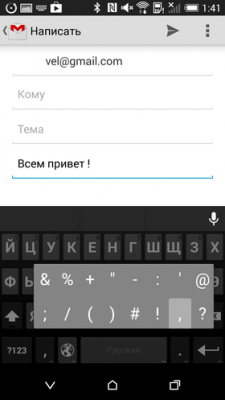
ในการสลับไปมาระหว่างหน้าจอแป้นพิมพ์ ซึ่งอาจมีหลายหน้าจอ คุณต้องคลิกสวิตช์ระหว่างหน้าจอที่อยู่ในมุมด้านล่างของแป้นพิมพ์ โดยปกติในหน้าจอเพิ่มเติมจะมีสัญลักษณ์กราฟิก สไมลี่ ตัวเลข และอื่นๆ
หากเราพูดถึงแป้นพิมพ์มาตรฐานของ Google คุณจะเปิดรายการอีโมติคอนในนั้นได้โดยกดปุ่ม "Enter" ค้างไว้ และคุณจะเปิดหน้าจอของอักขระเพิ่มเติมโดยคลิกที่ปุ่มที่อยู่มุมล่างซ้ายของ หน้าจอ.
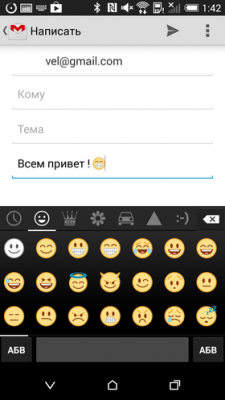
ในขณะที่คุณพิมพ์ คุณจะได้รับคำแนะนำสำหรับคำที่คุณกำลังพิมพ์อยู่เสมอ เมื่อคลิกที่คำใบ้ คุณจะ "พิมพ์" คำที่จำเป็นทั้งหมดพร้อมกันได้ และในบางกรณีอาจใช้รูปแบบคำพูดที่มั่นคง รวมทั้งทั้งประโยคด้วย
หากคุณเชี่ยวชาญในการพิมพ์มาก วิธีการที่นิยมในการพิมพ์อย่างต่อเนื่องที่เรียกว่า "Swype" จะเหมาะกับคุณ ในโหมดแป้นพิมพ์นี้ คุณไม่จำเป็นต้อง "จิ้มนิ้วของคุณ" ในแต่ละปุ่ม คุณเพียงแค่เลื่อนนิ้วไปบนแป้นบนแป้นพิมพ์โดยไม่ต้องยกนิ้วขึ้น เริ่มจากอักษรตัวแรกของคำไปจนถึงตัวสุดท้าย ดังนั้นการพิมพ์จะเร็วขึ้นเล็กน้อย แต่คุณต้องมีความคล่องแคล่วและความสอดคล้องของการกระทำของนิ้วของคุณ
ในสถานการณ์ที่คุณสามารถคัดลอกข้อความแทนการพิมพ์ได้ ให้ทำดังนี้: เลือกจุดเริ่มต้นของข้อความโดยกดที่คำแรกของส่วนข้อความที่คุณต้องการค้างไว้ "ยืด" ส่วนที่เลือกผลลัพธ์ด้วยนิ้วของคุณโดยกดที่ปุ่ม เครื่องหมายข้อความที่เลือกซึ่งจะปรากฏบนขอบของส่วนที่เลือก ... จากนั้น คุณเลือกได้ว่าต้องการทำอะไรกับข้อความที่ทำเครื่องหมายไว้ - คัดลอก วาง หรือตัด โดยเลือกปุ่มการทำงานที่เกี่ยวข้อง ซึ่งจะปรากฏใกล้กับเคอร์เซอร์โดยตรงหรือที่ด้านบนของหน้าจอ
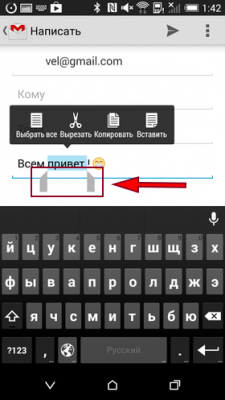
ในการแทรกข้อความ คุณจะต้องทำตามขั้นตอนตั้งแต่ต้น
ด้วยหลักการเดียวกัน คุณสามารถทำงานกับข้อความได้ - เลือก คัดลอก วาง หรือตัดข้อความ - ทั้งในข้อความของจดหมายที่เปิดในโปรแกรมรับส่งเมลและในหน้าต่างเบราว์เซอร์ขณะทำงานบนอินเทอร์เน็ต
คุณรู้อยู่แล้วว่าพื้นฐานการทำงานกับแป้นพิมพ์และการพิมพ์บนสมาร์ทโฟน Android เป็นอย่างไร แล้วอย่างที่พวกเขาพูด มันเป็นเรื่องของการปฏิบัติ: คุณพิมพ์ / พิมพ์ข้อความมากขึ้น - ยิ่งคุณทำมากขึ้นเรื่อย ๆ
 ข้อบกพร่องในภาวะเอกฐาน?
ข้อบกพร่องในภาวะเอกฐาน? Just Cause 2 ล่ม
Just Cause 2 ล่ม Terraria ไม่เริ่มทำงาน ฉันควรทำอย่างไร?
Terraria ไม่เริ่มทำงาน ฉันควรทำอย่างไร?